Как сделать фото мультяшным: Мультяшная картинка из фото онлайн
Как из фото сделать мультяшный рисунок | by PFY (Твой фотошоп)
Открываем снимок в Adobe Photoshop.
В отличие от фотографий, мультяшные рисунки имеют ограниченный набор цветов, характеризуются чёткими границами и небольшой постеризацией. Чтобы фото сделать мультяшным в Фотошопе, мы будем добавлять эффекты с помощью фильтров.
Сначала создадим копию исходного слоя, чтобы изменения не затрагивали оригинал. Воспользуемся командой Layer/«Слои» → Dublicate Layer…/«Создать дубликат слоя…» или просто перетащим пиктограмму слоя на иконку создания нового слоя в нижнем меню на панели слоёв.
Теперь воспользуемся фильтром Filter/«Фильтр» → Blur/«Размытие» → Smart Blur…/«Умное размытие…».
Наша задача — сделать цвета на фотографии более простыми и «плоскими», сгладить и размыть тональные переходы, которые есть на оригинальном снимке. Подбираем параметры размытия так, чтобы черты лица оставались узнаваемыми и довольно чёткими, а тональные переходы сглаживались. В качестве отправной точки можно использовать параметры, представленные на скриншоте.
В качестве отправной точки можно использовать параметры, представленные на скриншоте.
После того как изображение «сгладилось», через фильтр Smart Blur/«Умное размытие…» сделаем его ещё более контрастным с помощью уровней Image/«Изображение» → Adjustments/«Коррекция» → Levels/«Уровни».
Теперь создадим копию слоя Layer1 и воспользуемся фильтром Photocopy из группы Filter Gallery/«Галерея фильтров» (меню Filter/«Фильтр» → Filter Gallery…/«Галерея фильтров…»).
Нам нужно подобрать параметры фильтра таким образом, чтобы хорошо выделить основные линии на фотографии и сделать картинку похожей на карандашный набросок.
Вот так на этом этапе выглядят изображение и панель слоёв:
Ставим верхнему слою с наброском режим наложения Multiply/«Умножение».
Картинка начинает напоминать рисунок, но мы пойдём дальше.
Следующие шаги покажут, как в Фотошопе сделать из фотографии мультяшную картинку, которая будет напоминать рисунок из комикса.
Кликаем по слою Layer 1 (он находится в середине слоёв и является размытой копией базового). Применяем к нему фильтр Cutout/«Аппликация» из меню Filter/«Фильтр» → Filter Gallery/«Галерея фильтров».
Параметры фильтра подбираем на свой вкус. Нужно уменьшить количество тональных переходов и сделать границы цветов на снимке более явными, но при этом сохранить основные черты лица и узнаваемость фотографии.
Далее к этому же слою применяем фильтр Halftone Pattern/«Полутоновой узор» из той же панели фильтров. Подбираем параметры Size и Contrast.
Ставим слою Layer1 режим наложения Linear Light/«Линейный свет» и регулируем его непрозрачность.
У нас получилось так:
Итак, нам удалось сделать мультяшную картинку из фотографии в Фотошопе за три простых шага. Вы можете поэкспериментировать с другими настройками или другими фильтрами из наборов Sketch/«Эскиз» и Artistic/«Имитация» и создать свой «рецепт» стилизованной мультяшной фотографии.
Как из фото сделать мультяшный рисунок
Название эффекта для фотографии Tilt-shift переводится с английского языка как «наклон-смещение». Данное направление известно относительно недавно, но уже стремительно набирает популярность во всем мире. Это отличный способ привлечь интерес к своим снимкам в социальных сетях, портфолио и фотогалереях. Часто этот эффект именуется «мультяшным», о других функциях читайте в статье «Фотоэффекты для фотографий».
Чтобы изначально Tilt-shift получился на фото, потребуется использование профессионального цифрового фотоаппарата, который стоит довольно дорого. С фоторедактором «Домашняя фотостудия» изготовление мультяшного рисунка из фотографии становится доступно каждому пользователю, вне зависимости от уровня его финансовых возможностей и профессиональной подготовки.
Пошаговая инструкция по изготовлению мультяшного рисунка
Чтобы сделать мультяшный рисунок из фото, придерживайтесь следующей пошаговой инструкции, и эта операция займет у вас всего несколько минут:
Шаг 1.

Шаг 2.
Открыть каталог эффектов. После открытия программы нажмите на иконку «Обработать фотографию» (Улучшения, эффекты, фильтры). Выберите эффект миниатюры, далее утилита предложит найти фото на вашем компьютере. Программа для фотомонтажа автоматически использует Tilt-shift и откроет окно настроек.
Шаг 3.
Настроить эффект миниатюры. В правой части меню утилита предлагает настроить вам такие параметры, как: размытие фона, размытие границ, центр фокуса (по горизонтали и вертикали), ширину фокуса и угол поворота. При необходимости уберите галочку с пункта «Повысит контраст и насыщенность». Нажмите «Применить». Вот и все, что требовалось, чтобы сделать мультяшный рисунок из фото.
Шаг 4.
 Улучшить качество фотографии. Нажмите вкладку «Изображение» и выберите нужную функцию: яркость и контраст, коррекция освещения, оттенок и насыщенность, а также устранение дефектов (шумы, красные глаза, бледность). Более подробно, как это сделать, читайте в статье: «Как улучшить качество фото».
Улучшить качество фотографии. Нажмите вкладку «Изображение» и выберите нужную функцию: яркость и контраст, коррекция освещения, оттенок и насыщенность, а также устранение дефектов (шумы, красные глаза, бледность). Более подробно, как это сделать, читайте в статье: «Как улучшить качество фото». Шаг 5.
Добавить для фотографии маску. Выберите вкладку «Оформление» и «Маски (обработка краев). В правой части меню появятся настройки для ее наложения, настройте тип фона (однотонный, полупрозрачный, тонированный), ее цвет, форму (прямоугольная, закругленная, сложная, стилизация). После наложения маски на мультяшный рисунок, нажмите «ОК».
Шаг 6.
Сохранить фотографию с эффектом Tilt-shift. В фоторедакторе «Домашняя фотостудия» сохранение изображения осуществляется практически мгновенно, просто выберите соответствующую функцию на вкладке «Файл».
Фоторедактор «Домашняя фотостудия» имеет огромную коллекцию других эффектов и готовых решений, например, шаблоны для фото с эффектами, с помощью которых вы сделаете красивый коллаж, открытку, календарь, или оформите фотоальбом в социальных сетях.
Наиболее красиво представленный эффект Tilt-shift смотрится на фотографиях, где запечатлены большие пространства. Он словно превращает их в игрушечные миниатюры. Поэтому, как из фото сделать мультяшный рисунок, заинтересует широкий круг пользователей. Особенно тех, кто часто любит путешествовать и снимать панорамы городов, площади, вид с башен.
← Предыдущая статья Cледующая статья →
Читайте другие статьи по теме:
Понравилась статья? Расскажите друзьям:
Как сделать из фото мультяшный рисунок за 5 минут
Как сделать из фото мультяшный рисунок
Изготовление мультяшного рисунка из фото может показаться сложным только на первый взгляд. Удобный в использовании фоторедактор «Домашняя фотостудия» содержит множество инструментов для редактирования изображений.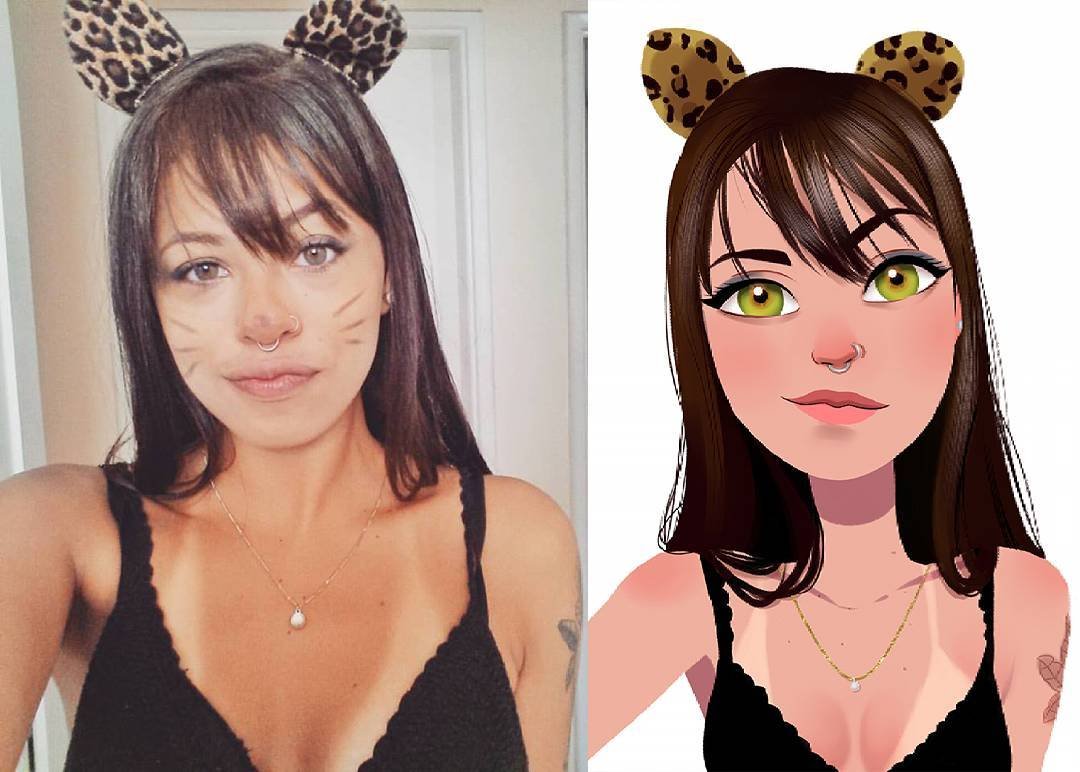 Найти нужную функцию просто – ведь этот софт полностью на русском языке. Перед тем, как сделать из фото мультяшный рисунок, рекомендуем вам заранее продумать стиль оформления фотографии.
Найти нужную функцию просто – ведь этот софт полностью на русском языке. Перед тем, как сделать из фото мультяшный рисунок, рекомендуем вам заранее продумать стиль оформления фотографии.Шаг 1. Установить программу «Домашняя фотостудия»
Скачайте фоторедактор с нашего сайта, и установите дистрибутив на компьютер. Вам доступна бесплатная пробная версия софта. Фоторедактор поддерживает Windows XP, Vista, 7, 8, и новую 10. После установки на рабочем столе появится ярлык программы, щелкните по нему, далее, в открывшемся меню, нажмите «Открыть фотографию».
Добавьте фото в программу
Шаг 2. Убрать дефекты фото
 Преобразите некачественный снимок!
Преобразите некачественный снимок!Улучшаем качество фото
Шаг 3. Сделать из фото мультяшный рисунок
В верхней части меню нажмите на иконку акварели художника, или вкладку «Эффекты», далее пункт «Каталог эффектов». В каталоге перейдите на вкладку «Стилизация», выберите из предложенных эффектов рисунок карандашом. Примените следующие настройки: рисование – 12 карандашей, цвет линии по желанию, белый цвет холста. Установите глубину прорисовки. Нажмите «Просмотр». Далее «ОК». Насладитесь результатом!
Превращаем фото в карандашный рисунок
Программа «Домашняя фотостудия» предлагает использовать не просто отдельные эффекты, а комбинации нескольких типов улучшений. Например, рисунок карандашом отлично сочетается с эффектами из категории «Цветовые» (колоризация, градиенты, цветовой тон).
В основном меню программы, в строке поиска наберите «Кисть», и перекрасьте рисунок карандашом в мультяшные цвета. В правой части меню вы можете изменить размер, жесткость и прозрачности кисти. Для оформления заднего фона рекомендуем вам применить нестандартную форму – в виде бабочки, сердечка, снежинки.
В правой части меню вы можете изменить размер, жесткость и прозрачности кисти. Для оформления заднего фона рекомендуем вам применить нестандартную форму – в виде бабочки, сердечка, снежинки.
Оформляем фон снимка
Шаг 4. Добавить элементы оформления
Нажмите вкладку «Оформление», далее выберите «Украшение фото». Здесь собраны яркие и забавные элементы оформления для мультяшного снимка. Выберите понравившийся и перетащите на изображение. Вы можете менять размер картинки на своё усмотрение.
Добавьте украшения на снимок
В основном меню нажмите на иконку «Шаблоны открыток», далее вкладку «Детские», здесь есть готовые решения с популярными героями мультсериалов. Например, Микки Маусом. Также рекомендуем узнать, как сделать рамки для фотографий.
Превращение фото в красочную открытку
Шаг 5.
 Сохранить мультяшный рисунок
Сохранить мультяшный рисунокПоздравляем! Вы узнали, как сделать из фото мультяшный рисунок. Теперь, после завершения работы, в верхней части меню нажмите на изображение дискеты, или на вкладке «Файл» выберите «Сохранить». Укажите формат для сохранения, напишите новое имя файла. Установите 100% качество. Готово! Порадуйте себя и близких красочными снимками!
Как превратить человека на фото в мультяшный персонаж Диснея
Пока одни только спорят о принципиальной возможности появления искусственного интеллекта, другие активно уже используют его функции. Компьютеры успешно реализуют нейронные сети, работающие по схожему с человеческим мозгом принципу. Это открывает широкие возможности – алгоритмы научились додумывать то, что человек не видит. И применения нейросетям постоянно находятся новые.
♥ ПО ТЕМЕ: Как сделать лицо худее или полнее на фото с помощью фильтров на iPhone или Android.

В одном случае программа создает симфонию, в другом – рисует качественный портрет. Широко известно умение нейросетей обрабатывать фотографии. Именно эти алгоритмы сделали знаменитым приложение FaceApp. Оно моментально стало популярным в Google Play и App Store. Программным способом оказалось возможным состарить лицо, на что компьютеру (или мобильному устройству) требуется всего пара секунд. Функция интересная, но ничто не мешает найти ей другое применение. Например, почему бы не посмотреть, как будет выглядеть лицо человека в мультфильмах Диснея?
♥ ПО ТЕМЕ: Насколько лет я выгляжу, или как узнать возраст по фото.
Как создать портрет в стилистике анимации Диснея?
На самом деле результаты работы такого алгоритма впечатляют даже больше, чем работа FaceApp. Разработчики смогли создать нейронную сеть, которая на основе фотографии любого человека делает его мультяшный портрет в диснеевской стилистике.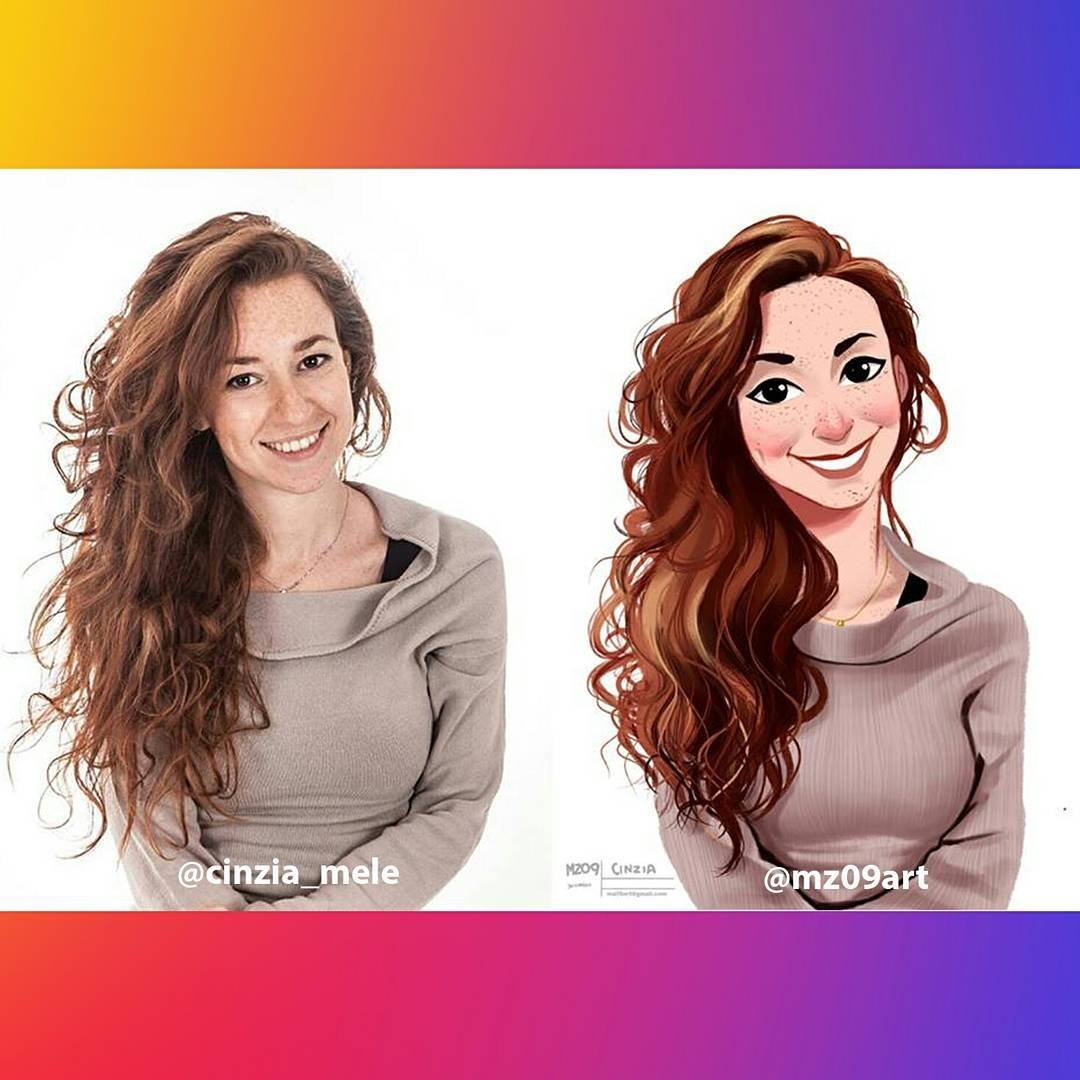
Если вы имеете представление о мультфильмах Диснея, то наверняка знаете, что, несмотря на все отличия персонажей, у всех у них имеется «фирменный» стиль и черты лица. Именно они и стали уже тем самым узнаваемым почерком, который сразу же выделяет мультфильмы Диснея из числа других.
А создать свою диснеевскую копию на самом деле очень просто. Надо перейти на страницу с нейросетью и нажатием клавиши Browse загрузить свою фотографию. Для получения результатов просто нажмите «Toonify!». Ее название звучит, как заклинание. И чудо действительно случится.
♥ ПО ТЕМЕ: У кого больше всех подписчиков в Инстаграм – 40 самых популярных аккаунтов.
Нейросети для фотографий
Но почему люди вообще стали использовать нейросети для таких целей? На самом деле умные алгоритмы относительно просто обучать работе с фотографиями. Нейросети можно предоставить огромный объем данных, который и так находится в открытом доступе. В итоге разработчики добиваются отличных результатов в обработке фотографий и создания на их основе копий в нужной стилистике. Компьютер аккуратно меняет черты лица человека, его прическу, но в целом оставляет образ максимально похожим на оригинал.
В итоге разработчики добиваются отличных результатов в обработке фотографий и создания на их основе копий в нужной стилистике. Компьютер аккуратно меняет черты лица человека, его прическу, но в целом оставляет образ максимально похожим на оригинал.
Возможности нейросетей удивляют уже сегодня, а в ближайшие несколько лет стоит ожидать еще более впечатляющих результатов. Так, канадцы уже создали речевой синтезатор на основе искусственного интеллекта, способный копировать любой голос. Пока еще нейросети остаются элементом индустрии развлечений, но некоторые явно способны к решению серьезных задач. Стоит ожидать, что подобные технологии со временем смогут значительно изменить привычный нам сегодня мир.
Смотрите также:
Создаем мультяшный кадр из фото в Фотошопе
Создаем мультяшный кадр из фото в Фотошопе
Рисованные фотографии, созданные вручную, выглядят довольно интересно. Такие изображения являются уникальными и всегда будут в моде.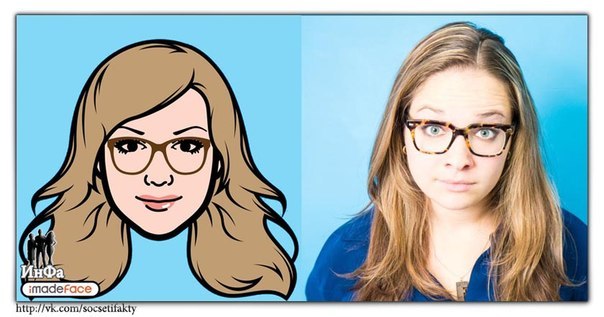
При наличии некоторых навыков и усидчивости, из любой фотографии можно сделать мультяшный кадр. При этом, совсем не обязательно уметь рисовать, нужно только иметь под рукой Фотошоп и пару часов свободного времени.
В этом уроке создадим такое фото, используя исходник, инструмент «Перо» и два вида корректирующих слоев.
Создание мультяшного фото
Не все фотографии одинаково хороши для создания мультяшного эффекта. Лучше всего подойдут изображения людей с ярко выраженными тенями, контурами, бликами.
Урок будет строиться вокруг вот такой фотографии известного актера:
Преобразование снимка в мультик происходит в два этапа – подготовка и раскрашивание.
Подготовка
Подготовка заключается в подборе цветов для работы, для чего необходимо разделить изображение на определенные зоны.
Для достижения нужного эффекта мы поделим снимок так:
- Кожа. Для кожи выберем оттенок с числовым значением e3b472.
- Тень сделаем серого цвета 7d7d7d.

- Волосы, борода, костюм и те участки, которые определяют контуры черт лица, будут абсолютно черного цвета – 000000.
- Воротничок рубашки и глаза должны быть белыми – FFFFFF.
- Блики необходимо сделать чуть светлее тени. HEX-код – 959595.
- Фон — a26148.
Инструмент, которым мы будем сегодня работать – «Перо». Если возникают трудности с его применением, читайте статью на нашем сайте.
Раскрашивание
Суть создания мультяшного фото заключается в обводке вышеуказанных зон «Пером» с последующей заливкой соответствующим цветом. Для удобства редактирования полученных слоев воспользуемся одной хитростью: вместо обычной заливки применим корректирующий слой «Цвет», а редактировать будем его маску.
Итак, давайте начнем раскрашивать мистера Аффлека.
- Делаем копию исходной картинки.
Сразу создаем корректирующий слой «Уровни», он нам пригодится позже.
Применяем корректирующий слой «Цвет»,
в настройках которого прописываем нужный оттенок.
Нажимаем клавишу D на клавиатуре, тем самым сбрасывая цвета (основной и фоновый) на значения по умолчанию.
Переходим на маску корректирующего слоя «Цвет» и нажимаем сочетание клавиш ALT+DELETE. Это действие закрасит маску черным цветом и полностью скроет заливку.
Пора приступить к обводке кожи «Пером». Активируем инструмент и создаем контур. Обратите внимание, что мы должны выделить все участки, в том числе и ухо.
Для преобразования контура в выделенную область нажимаем сочетание клавиш CTRL+ENTER.
Находясь на маске корректирующего слоя «Цвет», жмем сочетание клавиш CTRL+DELETE, заливая выделение белым цветом. При этом станет видимым соответствующий участок.
Убираем выделение горячими клавишами CTRL+D и кликаем по глазу возле слоя, снимая видимость. Дадим этому элементу название «Кожа».
Дадим этому элементу название «Кожа».
Применяем еще один слой «Цвет». Оттенок выставляем соответственно палитре. Режим наложения необходимо поменять на «Умножение» и снизить непрозрачность до 40-50%. Данное значение в дальнейшем можно будет поменять.
Переходим на маску слоя и заливаем ее черным цветом (ALT+DELETE).
Как Вы помните, мы создавали вспомогательный слой «Уровни». Сейчас он нам поможет в отрисовке тени. Два раза кликаем ЛКМ по миниатюре слоя и ползунками делаем затемненные участки более выраженными.
Снова становимся на маску слоя с тенью, и пером обводим соответствующие участки. После создания контура повторяем действия с заливкой. По окончанию выключаем «Уровни».
Следующий шаг – обводка белых элементов нашего мультяшного фото. Алгоритм действий такой же, как и в случае с кожей.
Повторяем процедуру с черными участками.
Далее следует раскрашивание бликов. Здесь нам снова пригодится слой с «Уровнями». При помощи ползунков осветляем снимок.
Здесь нам снова пригодится слой с «Уровнями». При помощи ползунков осветляем снимок.
Создаем новый слой с заливкой и рисуем блики, галстук, контуры пиджака.
Осталось только добавить фон к нашему мультяшному фото. Переходим на копию исходника и создаем новый слой. Заливаем его цветом, определенным палитрой.
Результат наших трудов выглядит следующим образом:
Как видите, ничего сложного в создании мультяшного фото в Фотошопе нет. Работа эта интересна, правда, довольно трудоемка. Первый снимок может отнять несколько часов Вашего времени. С опытом придет понимание того, как должен выглядеть персонаж на таком кадре и, соответственно, увеличится скорость обработки.
Обязательно изучите урок по инструменту «Перо», потренируйтесь в обводке контуров, и отрисовка таких изображений не вызовет затруднений. Удачи в Вашем творчестве.
Удачи в Вашем творчестве.
Отблагодарите автора, поделитесь статьей в социальных сетях.
Мультяшный эффект
Автор: Ольга Максимчук (Princypessa). Дата публикации: 18 мая 2018 . Категория: Фотошоп уроки эффекты.
Сегодня мы будем добавлять мультяшный эффект к фотографии.
В уроке вы научитесь пользоваться различными фильтрами фотошоп, инструментом Микс-кисть, корректирующими слоями и режимами наложения слоев, узнаете, чем можно заменить легендарный фильтр Масляная краска, как загрузить градиенты и не только.
Данный эффект будет лучше всего смотреться на ярком изображении с массой деталей. Учитывайте это, если будете использовать свои собственные фотографии для повторения урока.
Открываем в фотошоп ( Ctrl + O ) фото с оживленной улицей Нью-Йорка.
Создаем дубликат фонового слоя ( Ctrl + J ) и переименовываем слой в «Город». Чтобы переименовать слой, дважды щелкните по имени слоя в панели слоев, введите новое имя и нажмите клавишу Enter .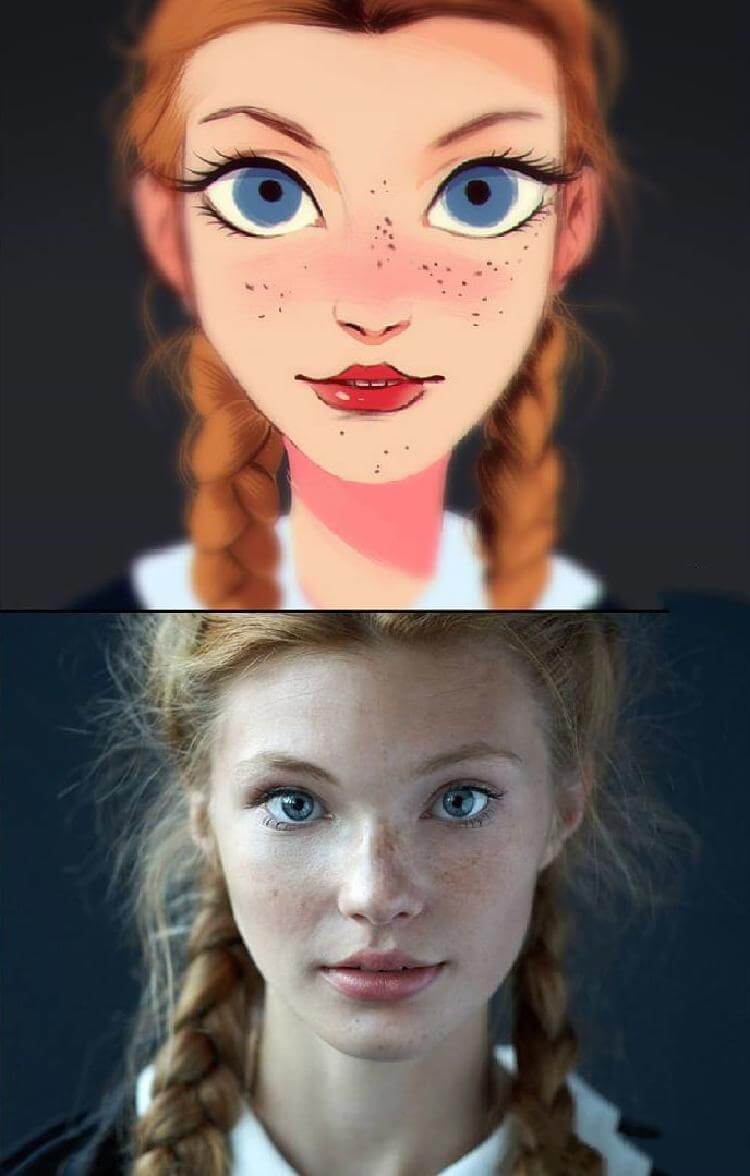
Щелкаем ПКМ по слою «Город» в панели слоев и выбираем «Преобразовать в смарт-объект». Благодаря тому, что слой переведен в смарт-объект, мы сможем в дальнейшем редактировать примененные к слою фильтры.
Переходим в меню Фильтр-Коррекция дисторсии и во вкладке «Заказная» редактируем перспективу, выравнивая «заваленные» здания. Можно оставить и так, как было, но, как мне кажется, наклоненные здания придают фото какую-то напряженную атмосферу, а у нас должно получиться красочное и жизнерадостное фото.
Переходим в меню Фильтр-Стилизация-Диффузия и настраиваем, как на рисунке ниже.
Чтобы повторить действие фильтра, нажимаем Ctrl + F три раза.
Переходим в меню Изображение-Коррекция-Тени/Света и осветляем затемненные участки, как показано на рисунке ниже.
Добавляем корректирующий слой Карта градиента. В появившемся окне кликаем по строке выбора градиента, чтобы открыть Редактор градиентов. В Редакторе градиентов нажимаем на «шестеренку» справа и выбираем «Спектры». Выбираем градиент, отмеченный стрелочкой. В панели слоев меняем режим наложения слоя Карта градиента на Насыщенность и понижаем прозрачность.
В Редакторе градиентов нажимаем на «шестеренку» справа и выбираем «Спектры». Выбираем градиент, отмеченный стрелочкой. В панели слоев меняем режим наложения слоя Карта градиента на Насыщенность и понижаем прозрачность.
На данном этапе мы можем внести изменения в настройки фильтров, если это необходимо. Для этого просто щелкните в панели слоев по фильтру, который хотите редактировать и введите новые параметры. Если все устраивает, нажимаем сочетание клавиш Shift+Ctrl+Alt+E, чтобы создать слитую копию всех видимых слоев. Переименовываем образовавшийся слой в «Город 2».
Следующий шаг можно выполнить при помощи фильтра Масляная краска. Но если в вашей версии фотошоп отсутствует данный фильтр, можно использовать бесплатную альтернативу – плагин GREYCstoration Filter For Photoshop. Плагин вы найдете в материалах к уроку, он представлен в двух версиях – для 32(86) битных систем и для 64-битных. Для того, чтобы установить плагин в фотошоп, скопируйте файлы, соответствующие вашей системе и перенесите их в папку с плагинами фотошоп на системном диске. Путь будет выглядеть следующим образом C: Program Files Adobe Adobe Photoshop (версия вашего фотошопа) Required Plug-Ins. Далее необходимо перезагрузить фотошоп (выйти из программы, а потом снова ее запустить). После этого фильтр готов к использованию. Кстати, в папке с фильтром вы найдете изображение, на котором справа выставлены настройки, какие можно использовать для замены фильтра Масляная краска. Разумеется, настройки примерные и вы можете экспериментировать для достижения наилучшего результата.
Путь будет выглядеть следующим образом C: Program Files Adobe Adobe Photoshop (версия вашего фотошопа) Required Plug-Ins. Далее необходимо перезагрузить фотошоп (выйти из программы, а потом снова ее запустить). После этого фильтр готов к использованию. Кстати, в папке с фильтром вы найдете изображение, на котором справа выставлены настройки, какие можно использовать для замены фильтра Масляная краска. Разумеется, настройки примерные и вы можете экспериментировать для достижения наилучшего результата.
Итак, переходим в меню Фильтр- Noise -GREYCstoration и вводим настройки, как на рисунке ниже.
В случае, если будете использовать фильтр Масляная краска для добавления эффекта рисунка, настройте фильтр самостоятельно, ориентируясь на результат, который мы получили после применения фильтра GREYCstoration. Вот, например, для сравнения маленький кусочек холста в большом масштабе.
Создаем дубликат слоя «Город 2» и переименовываем его на «Штрихи». Переходим в меню Фильтр-Галерея фильтров и в папке Имитация выбираем фильтр «Очерченные края». Вводим настройки, как на рисунке ниже.
Переходим в меню Фильтр-Галерея фильтров и в папке Имитация выбираем фильтр «Очерченные края». Вводим настройки, как на рисунке ниже.
Чтобы сгладить рваные края облаков, образовавшиеся после применения предыдущего фильтра, создаем дубликат слоя «Штрихи» и даем ему имя «Небо». Активируем инструмент Микс-кисть, выбираем мягкую круглую кисть и в верхней панели настроек инструмента настраиваем, как показано ниже. Рисуем кистью по краям облаков, чтобы сгладить переходы между облаками.
Мультяшный эффект готов!
Отличного настроения и творческих успехов!
БЕСПЛАТНЫЕ РАССЫЛКИ УРОКОВ ВКОНТАКТЕ:
Если Вы не хотите пропустить интересные уроки создания эффектов в фотошопе – подпишитесь на рассылку.
Форма для подписки находится ниже.
Как из фото сделать мультяшный рисунок в Фотошоп
В этой статье мы покажем вам простой способ, как из фото сделать мультяшный рисунок в Фотошопе, используя различные фильтры и режимы наложения. Нам не придётся ничего раскрашивать и рисовать, так что результат можно будет сохранить в виде экшена и использовать для других кадров.
Нам не придётся ничего раскрашивать и рисовать, так что результат можно будет сохранить в виде экшена и использовать для других кадров.
Начнём. Открываем снимок в Adobe Photoshop.
В отличие от фотографий, мультяшные рисунки имеют ограниченный набор цветов, характеризуются чёткими границами и небольшой постеризацией. Чтобы фото сделать мультяшным в Фотошопе, мы будем добавлять эффекты с помощью фильтров.
Сначала создадим копию исходного слоя, чтобы изменения не затрагивали оригинал. Воспользуемся командой Layer/«Слои» → Dublicate Layer…/«Создать дубликат слоя…» или просто перетащим пиктограмму слоя на иконку создания нового слоя в нижнем меню на панели слоёв.
Теперь воспользуемся фильтром Filter/«Фильтр» → Blur/«Размытие» → Smart Blur…/«Умное размытие…».
Наша задача — сделать цвета на фотографии более простыми и «плоскими», сгладить и размыть тональные переходы, которые есть на оригинальном снимке. Подбираем параметры размытия так, чтобы черты лица оставались узнаваемыми и довольно чёткими, а тональные переходы сглаживались. В качестве отправной точки можно использовать параметры, представленные на скриншоте.
Подбираем параметры размытия так, чтобы черты лица оставались узнаваемыми и довольно чёткими, а тональные переходы сглаживались. В качестве отправной точки можно использовать параметры, представленные на скриншоте.
После того как изображение «сгладилось», через фильтр Smart Blur/«Умное размытие…» сделаем его ещё более контрастным с помощью уровней Image/«Изображение» → Adjustments/«Коррекция» → Levels/«Уровни».
Теперь создадим копию слоя Layer1 и воспользуемся фильтром Photocopy из группы Filter Gallery/«Галерея фильтров» (меню Filter/«Фильтр» → Filter Gallery…/«Галерея фильтров…»).
Нам нужно подобрать параметры фильтра таким образом, чтобы хорошо выделить основные линии на фотографии и сделать картинку похожей на карандашный набросок.
Вот так на этом этапе выглядят изображение и панель слоёв:
Ставим верхнему слою с наброском режим наложения Multiply/«Умножение».
Картинка начинает напоминать рисунок, но мы пойдём дальше.
Следующие шаги покажут, как в Фотошопе сделать из фотографии мультяшную картинку, которая будет напоминать рисунок из комикса.
Кликаем по слою Layer 1 (он находится в середине слоёв и является размытой копией базового). Применяем к нему фильтр Cutout/«Аппликация» из меню Filter/«Фильтр» → Filter Gallery/«Галерея фильтров».
Параметры фильтра подбираем на свой вкус. Нужно уменьшить количество тональных переходов и сделать границы цветов на снимке более явными, но при этом сохранить основные черты лица и узнаваемость фотографии.
Далее к этому же слою применяем фильтр Halftone Pattern/«Полутоновой узор» из той же панели фильтров. Подбираем параметры Size и Contrast.
Ставим слою Layer1 режим наложения Linear Light/«Линейный свет» и регулируем его непрозрачность.
У нас получилось так:
Итак, нам удалось сделать мультяшную картинку из фотографии в Фотошопе за три простых шага. Вы можете поэкспериментировать с другими настройками или другими фильтрами из наборов Sketch/«Эскиз» и Artistic/«Имитация» и создать свой «рецепт» стилизованной мультяшной фотографии.
Как в Photoshop создать анимированное GIF-изображение
Анимированные GIF помогут привлечь внимание посетителей и могут оказать на них серьезное эмоциональное воздействие. Можно поместить в движущиеся картинки содержимое, которое будет пробуждать пользователей поделиться ею.
GIF несложно создать. Если у вас есть Photoshop и несколько минут времени, можно сделать анимированную GIF очень быстро. В этом руководстве я буду использовать версию Photoshop Creative Cloud 2015 , но и в других версиях программы нужно выполнить похожие действия.
Как в Photoshop создать анимированное GIF-изображение
Вот пример анимированного GIF-изображения , которое можно создать, руководствуясь этой статьей.
Шаг 1: Загрузка изображений в Photoshop
Если у вас уже есть созданные изображения, разместите их в отдельной папке. Чтобы загрузить их в Photoshop , перейдите в Файл> Сценарии> Загрузить файлы в стек :
Затем нажмите « Обзор » и выберите файлы, которые нужно использовать в GIF , а затем нажмите кнопку « ОК ».
Photoshop создаст отдельный слой для каждого изображения, которое вы добавили. Перед тем, как сделать движущуюся картинку, перейдите ко второму шагу.
Если же у вас нет готовых изображений, разместите каждый кадр анимированного GIF как отдельный слой. Чтобы добавить новый слой, перейдите в Слои> Новый> Слой :
Чтобы переименовать слой, перейдите к палитре в правом нижнем углу экрана, дважды кликните по названию слоя по умолчанию и введите новое имя:
Совет: Если хотите объединить слои так, чтобы они выводились в одном кадре GIF, включите видимость для слоев, которые необходимо объединить. Для этого нажмите на иконку «глаза» слева, чтобы они были активны только для слоев, которые необходимо объединить. Затем нажмите Shift + Ctrl + Alt + E . Photoshop создаст новый слой, содержащий объединенный контент для движущейся картинки .
Затем нажмите Shift + Ctrl + Alt + E . Photoshop создаст новый слой, содержащий объединенный контент для движущейся картинки .
Шаг 2: Откройте окно «Временной шкалы»
Перейдите в Окно> Шкала времени . Она позволяет включать и выключать отдельные слои для различных периодов времени, превращая статическое изображение в анимированное:
Окно временной шкалы появится в нижней части экрана. Оно выглядит следующим образом:
Шаг 3: В окне «Шкала времени» выберите «Создать анимацию кадра»
Выберите это значение из выпадающего меню, но потом обязательно нажмите на него для активации движущихся картинок:
Теперь временная шкала должна выглядеть примерно так:
Шаг 4: Создайте новый слой для каждого нового кадра
Для этого сначала выберите все слои: Выделение> Все слои .
Затем нажмите на иконку меню в правой части экрана временной шкалы:
Из появившегося выпадающего меню выберите пункт « Создать новый слой для каждого нового кадра »:
Шаг 5: Нажмите на ту же иконку меню и выберите пункт «Создать кадры из слоев»
Каждый слой превратится в кадр GIF :
Шаг 6: Под каждым кадром задайте время отображения до перехода к следующему кадру
Перед тем, как создать движущуюся картинку, нажмите на время под каждым кадром и выберите, как долго они должны отображаться.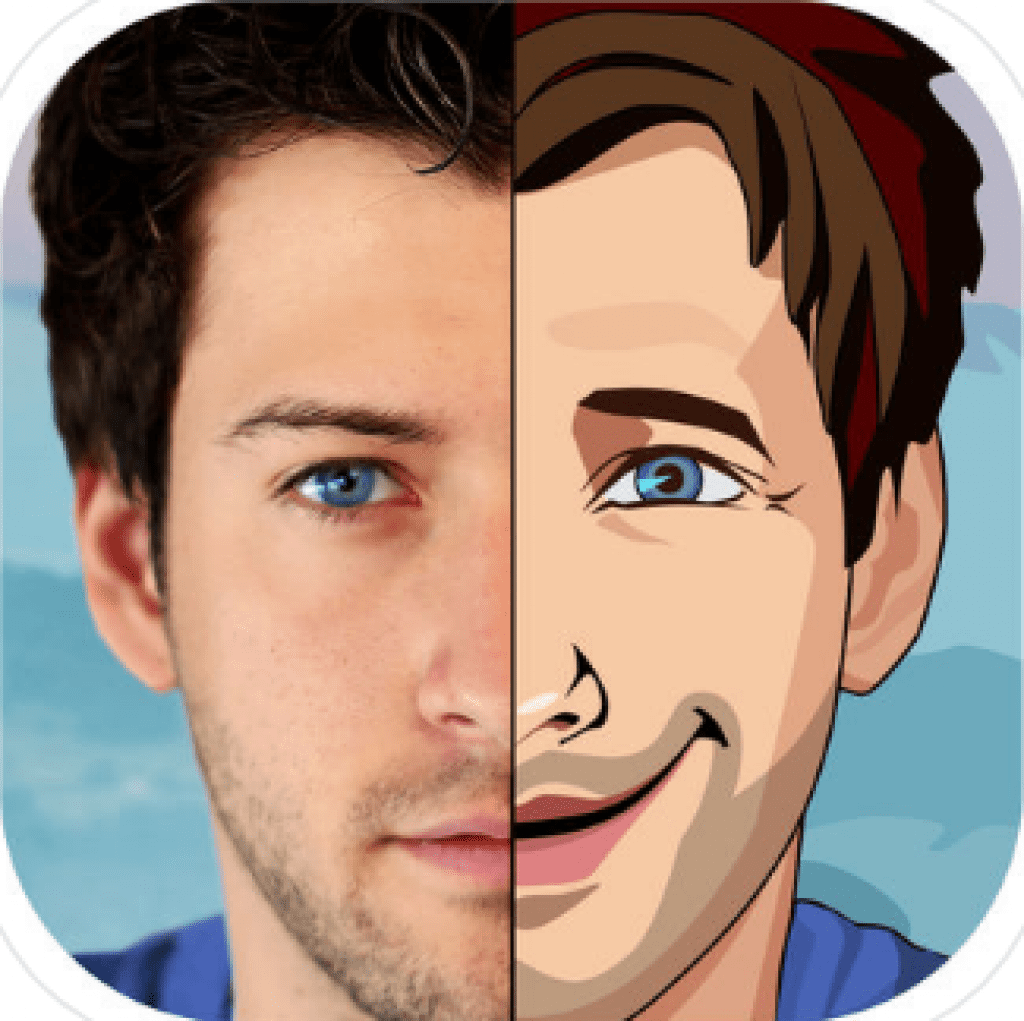 В нашем случае мы выбрали 0,5 сек. на кадр:
В нашем случае мы выбрали 0,5 сек. на кадр:
Шаг 7: В нижней части панели инструментов выберите, сколько раз должен проигрываться цикл
По умолчанию цикл будет проигрываться « Один раз », но можно задать столько раз, сколько нужно. Нажмите « Другое », если нужно указать произвольное число повторений:
Шаг 8: Просмотрите GIF, нажав на иконку воспроизведения
Шаг 9: Сохраните GIF, чтобы использовать его онлайн
Как сохранить движущуюся картинку: перейдите в Файл> Сохранить для Web :
Затем выберите в выпадающем меню « Набор » тип GIF-файла , который вам нужен. Если у вас есть GIF с градиентом, выберите « GIF с дизерингом », чтобы предотвратить появление цветных полос. Если в изображении используется много сплошных цветов, можно выбрать опцию без дизеринга.
Число рядом с GIF определяет, сколько цветов будет сохранено в формате GIF по сравнению с исходным JPEG — или PNG-изображением . Более высокий процент дизеринга обеспечивает передачу большего количества цветов и увеличивает размер файла:
Нажмите кнопку « Сохранить », чтобы сохранить файл на компьютере. Загрузите GIF-файл на ресурсе, где хотите его использовать.
Загрузите GIF-файл на ресурсе, где хотите его использовать.
Как использовать GIF в маркетинге
1) В социальных медиа
Pinterest был первым социальным ресурсом, который разрешил добавлять движущиеся картинки , после чего то же сделал Twitter . А к лету 2015 к ним присоединился Facebook . На любой из этих социальных платформ анимированные гифки могут стать отличным способом выделиться в монотонном потоке новостных лент.
2) В письмах
Анимированные GIF-файлы отображаются в электронной почте так же, как и обычные изображения. Так почему бы не заменить неподвижные изображения анимированными?
Это может привлечь внимание читателей и повысит эффективность проводимой кампании. А / B тестирование, проведенное Bluefly , показало, что электронные письма с анимированными GIF-изображениями дают на 12% больше прибыли, чем их статичные версии. Используйте GIF для демонстрации товаров, анонсов событий или иных целей.
3) В блоге
Ваш блог не обязательно должен быть посвящен движущимся картинкам, чтобы на него можно было добавлять GIF-файлы .
Как вы будете использовать GIF-изображения в своих маркетинговых кампаниях? Напишите об этом в комментариях.
Данная публикация представляет собой перевод статьи « How to Make an Animated GIF in Photoshop [Tutorial] » , подготовленной дружной командой проекта Интернет-технологии.ру
Как сделать фотографию мультяшной? Какие есть программы и онлайн сервисы?
Сделать фото мультяшным
Если вам нужно превратить обычную фотографию в мультяшную, то можно пойти несколькими путями.
Самый простой вариант — это воспользоваться специальными онлайн сервисами в Интернете, а также некоторыми программами, позволяющими обрабатывать фото путём нажатия нескольких кнопок.
В качестве примера напишу о нескольких подобных приложениях.
1) Редактор Meitu (для мобильных устройств), его можно скачать бесплатно с официального сайта или в Google Store.
Данное приложение обладает целым рядом интересных функций, в частности там можно найти набор фильтров («Ангел», «Русалка», «Сказочный» и т. п.), позволяющих изменить внешний облик.
п.), позволяющих изменить внешний облик.
Их можно найти в разделе «Hand-Drawn».
В принципе, из такого многочисленного числа эффектов что-то приемлемое для себя подобрать можно.
2) Онлайн сервис Cartoon.Pho.to.
Здесь достаточно выбрать фотографию (с компьютера / фейсбук / ссылка), а затем указать подходящие вам настройки мультяшных эффектов.
Вот один из примеров (взял фото, предложенное на самом сайте):
Обработанную фотографию можно легко скачать на свой компьютер, также картинкой можно поделиться в соц. сетях.
Единственное, что все эти эффекты подходят не для всех фотографий — иногда результат выглядит, мягко говоря, не очень.
3) Приложение Prisma.
С его помощью можно создать довольно необычные изображения с помощью многочисленных фильтров (очень много художественных эффектов), при этом обработка производится на основе нейронной сети.
Интерфейс довольно простой и интуитивно понятный, кроме того имеется возможность добавления новых фильтров.
Если же вам хочется привнести в работу элементы своего творчества, то в этом случае обязательно стоит познакомиться с принципами создания мультяшных эффектов в профессиональных программах для работы с растровыми изображениями.
В частности — Adobe Photoshop.
Сейчас в сети можно найти ряд уроков, показывающих, как сделать в Фотошопе из фото мультяшную картинку или аватар поэтапно.
Например, мне очень понравился вот этот довольно подробный видеоурок по созданию мультяшного эффекта.
Как создать мультяшный аватар из фотографии
Многие веб-сайты социальных сетей позволяют своим пользователям создавать аватары – изображения человека или пользователя в мультяшном стиле. Аватары широко используются на всевозможных веб-сайтах, включая Facebook и Bitmoji. Ваш мультяшный онлайн-аналог может отправиться в множество приключений на самых разных сайтах, и многим людям нравится создавать новые аватары для своих различных платформ социальных сетей. С помощью одной из многих онлайн-платформ вы можете создать свой собственный мультяшный персонаж с фотографией или без нее.
С помощью одной из многих онлайн-платформ вы можете создать свой собственный мультяшный персонаж с фотографией или без нее.
Используйте приложение или веб-сайт
Прочтите статью для получения дополнительной информации
Создать мультяшный аватар очень просто, и вы можете сделать это с помощью бесплатного программного обеспечения и веб-сайтов в Интернете. В этой статье я покажу вам основы создания мультяшного аватара для себя, как по фотографии, так и с нуля.
Как создать аватар из фотографии
Использовать приложение, чтобы превратить вашу фотографию в изображение мультфильма инкогнито, на самом деле довольно просто и не требует ученой степени. Ознакомьтесь с этими простыми шагами, чтобы узнать, как это сделать.
Шаг 1. Найдите подходящую фотографию
Если вы собираетесь создать мультяшную фотографию, вам следует найти достаточно хорошую фотографию самого себя, которая передает правильную атмосферу. Для целей этой статьи мы собираемся преобразовать стоковую фотографию какого-то парня, которую нашли в Интернете.
Шаг 2. Выберите мультяшное приложение
При таком большом количестве доступных приложений найти подходящее может оказаться непросто. Чтобы увидеть список всех доступных приложений, введите в строку поиска Apple App Store или Google Play Store «создатель мультяшных аватаров».
Ваш выбор будет зависеть от стиля мультяшного персонажа, который вы ищете, а также от уровня управления и количества параметров редактирования, которые вы хотите использовать в своем программном обеспечении. Вот несколько примеров: Редактор мультипликационных фотографий от Game Brain и мультфильм фото пользователя Pixelab. Оба являются фоторедакторами, и их можно бесплатно загрузить из магазина приложений.
В этой статье мы будем использовать редактор мультипликационных фотографий.
Примечание. Если у вас есть устройство iOS, вы можете проверить:
- Создатель анимации Cartoon Face компании VicMan LLC
- Создатель комиксов и карикатур Clip2 компании DigitalMasterpieces GmbH
- Нарисуй меня! компанией Bluebear Technologies Ltd.

Большинство приложений для редактирования фотографий, подобных упомянутым, можно загрузить бесплатно, но имейте в виду, что часто применяются покупки в приложении.
Шаг 3. Преобразуйте фотографию
Теперь у нас есть фото в приложении. Как вы можете видеть на скриншоте, в Cartoon Photo Editor есть несколько мгновенных фильтров в самом низу экрана, которые мы можем применить (как в Instagram или Snapchat), а также раздел ползунка, который позволит вручную настраивать различные значения. для создания идеального образа.
Шаг 4. Сохраните свою работу
После того, как мультфильм будет выглядеть так, как вы хотите, просто нажмите кнопку загрузки (большая стрелка вниз), чтобы скопировать изображение мультфильма на свое устройство, или нажмите кнопку «Поделиться» (три круга), чтобы мгновенно выложить онлайн.
Это так просто! Спасибо, интернет-парень, надеюсь, тебе понравился твой мультфильм!
Другие варианты
Если вы не хотите устанавливать какое-либо программное обеспечение или использовать приложение, существует множество веб-сервисов, которые сгенерируют для вас аватар на основе вашей фотографии. Давайте рассмотрим несколько вариантов, чтобы увидеть, как это может выглядеть.
Давайте рассмотрим несколько вариантов, чтобы увидеть, как это может выглядеть.
Конвертер в один клик BeFunky
BeFunky – это графический онлайн-сервис с множеством различных функций и опций, и одна из них – создание мультфильмов одним щелчком мыши. Это обновление их бесплатного продукта, но вы можете попробовать его бесплатно. Изображение выше – это образец окончательного результата. Как видите, он выглядит совершенно иначе, чем предыдущий мультфильм, поэтому вы можете поиграть с различными вариантами, чтобы выбрать стиль для вас.
Cartoonize.net
Cartoonize.net это бесплатный сервис, который позволит вам использовать один из нескольких различных мультяшных фильтров для вашего изображения. Вы также можете загрузить их полный пакет, в котором есть сотни функций. На изображении выше показан один из их образцов фильтров.
LunaPic
LunaPic – еще один онлайн-фоторедактор с возможностью превращать фотографии в мультфильмы. На сайте также есть множество других инструментов для редактирования. Изображение выше – это мультяшный фильтр по умолчанию.
На сайте также есть множество других инструментов для редактирования. Изображение выше – это мультяшный фильтр по умолчанию.
Создать аватар без фото
Другой вариант, который вы, возможно, захотите проверить, – это создание мультяшных аватаров. Эти приложения не требуют фотографии или каких-либо художественных способностей и позволяют вам выбирать функции, которые лучше всего представляют вас.
Есть создатели персонажей для разных художественных стилей. Пытаться Cartoon Maker – Создатель аватаров от Picfix Art Studio для универсальных мультяшных аватарок, напоминающих Wii-moji. Если вы предпочитаете аниме-персонажей, вы можете проверить Аватар Мейкер: Аниме пользователя Avatars Makers Factory. И, конечно же, в таких приложениях, как Bitmoji, есть встроенный редактор мультфильмов.
Создатели мультяшных аватаров удобны, если вам нужно простое изображение, которое на самом деле не является вашей фотографией. Подобные аватары могут пригодиться, когда они вам понадобятся для публичных форумов или других интернет-сайтов, где вы хотите сохранить свою личность в секрете, но все же хотите выразить свое настоящее и истинное «я».
Есть также несколько веб-сайтов, с помощью которых вы можете превратить свою фотографию в мультфильм. Мы написали обучающую статью на веб-сайтах, где вы можете бесплатно рисовать себя!
Последние мысли
Многие приложения для камеры имеют «художественные» фильтры, которые можно использовать для существующих фотографий. Вместо того, чтобы загружать другое приложение, вы можете проверить, есть ли у вас эти возможности. У вас с большей вероятностью будут эти типы фильтров, если у вас другое приложение для камеры, чем то, которое поставляется с вашим телефоном.
Наконец, если вы используете стандартную камеру, у вас все еще есть варианты. Просто ознакомьтесь с рекомендованными приложениями или попробуйте новые. Большинство из них бесплатны в вашем магазине приложений, поэтому попробуйте несколько, пока не найдете тот, который вам подходит.
Топ-20 лучших бесплатных приложений для Android и iOS
Если вы не хотите публиковать фото из реальной жизни в Facebook, Twitter, Instagram или других социальных сетях, поищите несколько потрясающих приложений для себя.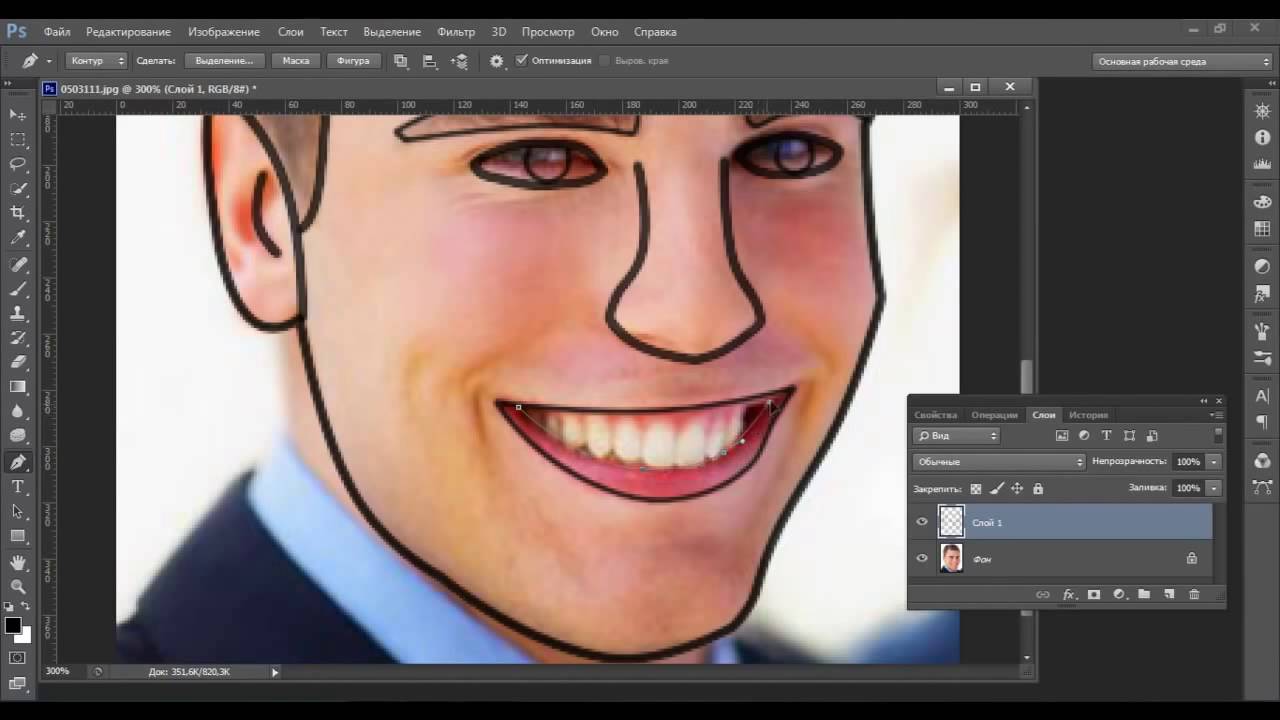 В этом посте мы перечисляем 20 лучших, удивительных и популярных бесплатных приложений для превращения фотографии в мультфильм. Все приложения, перечисленные в этом посте, позволяют настраивать ваши фотографии и создавать мультяшные изображения в соответствии с вашими предпочтениями.
В этом посте мы перечисляем 20 лучших, удивительных и популярных бесплатных приложений для превращения фотографии в мультфильм. Все приложения, перечисленные в этом посте, позволяют настраивать ваши фотографии и создавать мультяшные изображения в соответствии с вашими предпочтениями.
Приложения с мультипликационными картинками позволяют превратить вашу фотографию в мультяшные лица.Некоторые из этих приложений также позволяют превратить вашу фотографию в эскиз. Вы можете легко создать эскиз себя с помощью этих приложений на своем устройстве Android или iOS. Вы можете легко сохранить свою фотографию на SD-карту или поделиться ею с друзьями и семьей.
Cartoon Yourself
Приложение Cartoon Yourself — популярное и удивительное приложение для создания мультфильмов для пользователей Android и iOS. Вы легко можете сделать мультфильм из любой вашей фотографии. С помощью этого приложения для фото-мультфильмов вы можете легко превратить свою фотографию в эскиз мультфильма, рисунок мультфильма или черно-белый мультфильм.
Это простое и удобное приложение для всех пользователей. При использовании этого приложения очень важно иметь подключение к Интернету на вашем устройстве. Вы можете легко выбрать свою фотографию из галереи или щелкнуть по ней с помощью камеры.
Загрузить из PlayStore Загрузить из iTunes
Cartoon Sketch
Cartoon sketch — одно из лучших и популярных приложений для создания мультфильмов для всех пользователей Android и iOS. В нем есть более 100 удивительных фильтров.Вы можете легко использовать любой из них по своему вкусу и сделать из своей фотографии карикатуру. Это мощное приложение, позволяющее добавлять к вашей фотографии эскиз, карандаш, мультфильм и многие другие эффекты.
Позволяет сделать реалистичный и почти идеальный набросок для вашей фотографии. Вы можете легко сделать изображение с высоким разрешением для своей фотографии. Это потрясающее приложение для создания мультфильмов, позволяющее создавать мультипликационные фотографии и делиться ими с друзьями и семьей через социальные сети, такие как Facebook, Instagram, Twitter и другие.
Загрузить из PlayStore Загрузить из iTunes
My Cartoon
My cartoon — хорошее бесплатное приложение для пользователей iOS.Вы можете легко сделать мультяшное лицо из своей фотографии или фотографии своих друзей. В нем есть хорошие возможности для создания мультфильмов, чтобы вы могли легко превратить свою фотографию в красивый реалистичный мультфильм.
У него есть замечательная возможность добавить удивительную и забавную подпись к вашей фотографии. Вы можете легко сделать снимок прямо из фотогалереи или с камеры. Одна из лучших функций этого приложения — таймер без таймера, 3 секунды и 5 секунд, вы можете легко использовать любой из них.
Загрузить из iTunes
MojiPop
Это еще одно популярное приложение для пользователей Android.Вы можете легко отредактировать любую свою фотографию и сделать из нее мультяшную фотографию. Это позволяет вам использовать некоторые удивительные эффекты на вашей фотографии, такие как цвет, эскиз, фильм и другие.
Он имеет так много фильтров, как фильтр современного искусства, фильтры для анимационных фильмов, фильтры для рождественских картин и другие. Вы также можете использовать его как приложения-анимодзи, чтобы использовать свои любимые анимодзи в соответствии с вашими интересами. Вы даже можете использовать свою фотографию из галереи или с камеры.
Загрузить из PlayStore Загрузить из iTunes
My Sketch
My Sketch — одно из самых популярных и бесплатных приложений для создания эскиза вашей фотографии.Вы можете легко использовать это приложение на своем устройстве iOS и создавать неограниченное количество набросков со своего устройства. Превратит вашу фотографию в красивый и реалистичный эскиз.
В нем более 20 удивительных и разнообразных эскизов, вы можете легко использовать любой из них и легко создавать свои эскизы. Это приложение также позволяет настраивать яркость и контраст, чтобы заархивировать лучший эскиз. Вы можете легко сохранить фотографию и поделиться ею с друзьями.
Загрузить из iTunes
Painnt
Painnt — это приложение с художественными и мультяшными фильтрами, разработанное Moonlighting для пользователей Android и iOS.Он превращает ваши фотографии в шедевры искусства или потрясающие мультяшные фотографии. Вы можете легко создать хороший аватар из своей фотографии на телефоне или планшете. В нем есть хорошая коллекция бесплатных инструментов для создания потрясающего аватара для вашей фотографии.
Вы можете легко опробовать последнюю моду, прическу, макияж и многое другое, чтобы лучше выглядеть на фотографии. Вы можете легко редактировать фото, настраивать его под себя, легко сохранять на своем устройстве. Это также позволяет вам делиться своей фотографией с друзьями и семьей.
Загрузить из PlayStore Загрузить из iTunes
Macho
Macho — еще одно мультипликационное приложение с хорошей коллекцией бесплатных и потрясающих наклеек. Вы можете легко использовать любой из них и установить свое лицо или лицо своих друзей, чтобы сделать забавную или мультяшную фотографию. Есть более 100 моделей мультфильмов и стикеров как для мужчин, так и для женщин.
Есть более 100 моделей мультфильмов и стикеров как для мужчин, так и для женщин.
Вы можете легко преобразовать фотографию в мультфильм с помощью этого приложения для рисования мультфильмов. Одна из лучших особенностей этого приложения — возможность бесплатно редактировать форму своего тела.Его можно использовать как идеальное приложение для искусственного интеллекта, чтобы бесплатно изменить свое телосложение.
Загрузить из PlayStore Загрузить из iTunes
BeFunky
BeFunky — еще одно замечательное приложение для преобразования фото в мультфильм. В его коллекции неограниченное количество эффектов, вы можете легко использовать любой из них и легко делать забавные мультяшные фотографии своих друзей. Это удобное и полностью настраиваемое приложение для создания мультфильмов для пользователей Android и iOS.
Вы можете легко добавить к фотографии более 30 эффектов кадрирования, выравнивания, поворота и других эффектов.Это позволяет вам добавлять различные эффекты из другого приложения для создания мультфильмов на вашем устройстве, чтобы делать бесплатные мультяшные фотографии. Вы также можете поделиться фото в социальных сетях.
Вы также можете поделиться фото в социальных сетях.
Загрузить из PlayStore Загрузить из iTunes
Cartoon Camera
Cartoon Camera — это популярное и удивительное приложение для создания мультфильмов для пользователей Android и iOS, которое позволяет создавать мультяшные изображения на вашем смартфоне. В него встроены различные эффекты мультфильмов, чтобы применять их к фотографиям.Вы можете легко щелкнуть фотографию рядом с камерой или выбрать фотографию из своей галереи, чтобы бесплатно отредактировать ее на своем смартфоне. Он также позволяет вам выбирать эффекты эскиза мультфильма или карандаша и бесплатно редактировать фотографии. После редактирования фотографии вы можете легко сохранить и поделиться ими с друзьями и семьей.
Загрузить из PlayStore
Cartoon Face
Cartoon Face — еще одно хорошее приложение с мультяшными персонажами для пользователей Android и iOS. Вы можете легко сделать мультфильм из любой фотографии. В нем хороший набор эффектов и эмоций, вы можете легко использовать любой из них. У него есть хороший вариант для создания мультипликационного видео из ваших изображений, поэтому создавайте или редактируйте видео, а также делитесь им с друзьями и семьей через социальные сети.
В нем хороший набор эффектов и эмоций, вы можете легко использовать любой из них. У него есть хороший вариант для создания мультипликационного видео из ваших изображений, поэтому создавайте или редактируйте видео, а также делитесь им с друзьями и семьей через социальные сети.
Доступные эмоции варьируются от улыбки до грустного лица. Вы можете легко использовать любое выражение и сделать мультяшное лицо себе или своим друзьям.
Загрузить из iTunes
MomentCam
MomentCam — еще одно лучшее приложение для создания мультипликационных картинок, которое позволяет вам создавать забавные и стильные фотографии ваших друзей и других людей.Его легко использовать с различными уникальными функциями. Вы можете легко добавить на фотографию смешные рожицы, стикеры, смайлики и другие элементы, чтобы редактировать их. В нем есть огромный список различных фонов, которые можно добавить на вашу фотографию. Наряду с этим он также имеет некоторые забавные функции, такие как шляпы, бороды, стекло и другие на фотографиях, чтобы создавать забавные изображения.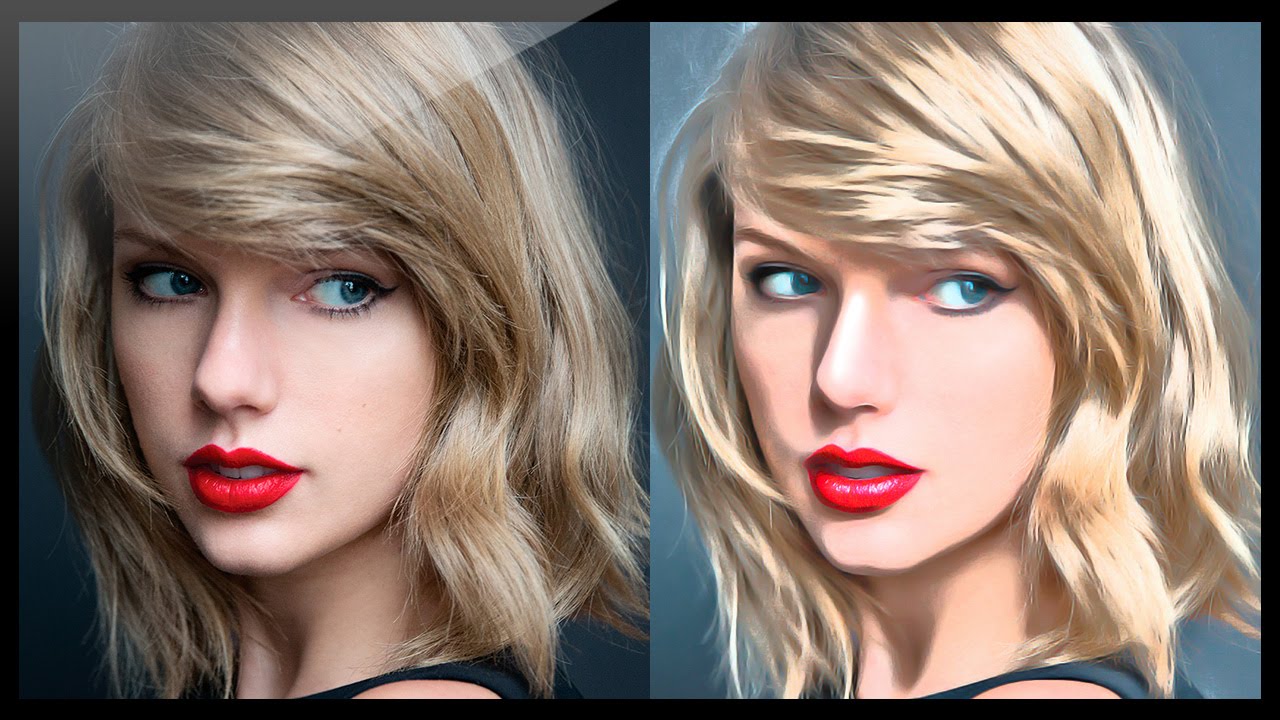 Теперь вы можете легко настроить себя на забавную мультяшную картинку с помощью этого приложения.
Теперь вы можете легко настроить себя на забавную мультяшную картинку с помощью этого приложения.
Загрузить из PlayStore Загрузить из iTunes
Photo Sketch
Photo Sketch — еще одно популярное и бесплатное приложение с мультипликационными лицами, которое позволяет создавать мультяшные лица ваших друзей на вашем смартфоне.Он позволяет создавать карандашный набросок и цветной набросок, чтобы вы могли легко сделать мультяшное лицо бесплатно. С помощью этого приложения вы можете легко сделать черно-белый или цветной карандашный набросок своей фотографии. С помощью популярных и лучших пользовательских функций очень легко сделать карандашный набросок вашей фотографии. Наряду с карандашным наброском, он также позволяет вам сделать вашу фотографию инопланетной кожей, оттенками серого, карикатурой и эффектом сепии.
Загрузить из PlayStore Загрузить из iTunes
dzook
dzook — это профессиональное приложение для редактирования фотоаппаратов, которое позволяет легко создавать карикатуры из ваших фотографий. Это бесплатное и простое в использовании приложение с мультипликационными картинками для пользователей Android и iOS. В него встроены профессиональные и продвинутые инструменты для редактирования фотографий, так что вы можете легко редактировать свою фотографию и создавать карикатуры на своем смартфоне. Наряду с этими функциями в нем также есть огромная коллекция стикеров, так что вы также можете редактировать свои фотографии, используя забавные стикеры. Если вы любите фотографию и хотите стать профессиональным фотографом, вы можете использовать это приложение, чтобы вы могли легко делать уникальные фотографии на своем смартфоне.
Это бесплатное и простое в использовании приложение с мультипликационными картинками для пользователей Android и iOS. В него встроены профессиональные и продвинутые инструменты для редактирования фотографий, так что вы можете легко редактировать свою фотографию и создавать карикатуры на своем смартфоне. Наряду с этими функциями в нем также есть огромная коллекция стикеров, так что вы также можете редактировать свои фотографии, используя забавные стикеры. Если вы любите фотографию и хотите стать профессиональным фотографом, вы можете использовать это приложение, чтобы вы могли легко делать уникальные фотографии на своем смартфоне.
Загрузить из PlayStore Загрузить из iTunes
Avatoon
Avatoon — еще одно удивительное и мощное приложение для рисования, которое позволяет вам создавать мультяшные лица на вашем смартфоне. Его легко использовать с опцией полного руководства пользователя, так что вы можете легко использовать это приложение, даже если вы не знаете об этом приложении.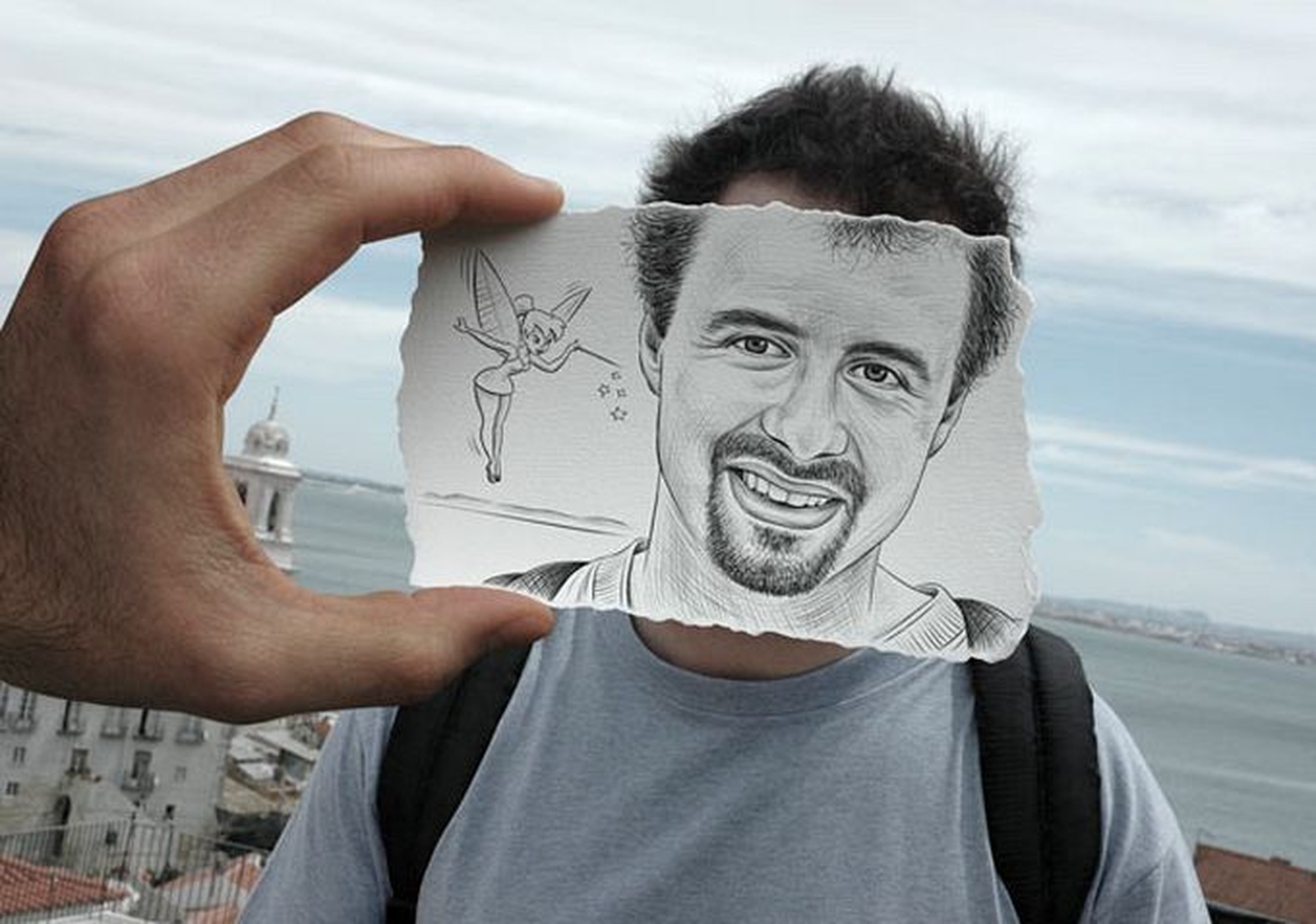 Это позволяет вам использовать это приложение, чтобы нарисовать мультяшное лицо на вашем смартфоне. Вы можете легко создать мультяшный авартат с изображением лица ваших друзей, используя различные инструменты для редактирования фотографий.Вы можете легко редактировать лицо, комбинируя различные части лица на своем смартфоне.
Это позволяет вам использовать это приложение, чтобы нарисовать мультяшное лицо на вашем смартфоне. Вы можете легко создать мультяшный авартат с изображением лица ваших друзей, используя различные инструменты для редактирования фотографий.Вы можете легко редактировать лицо, комбинируя различные части лица на своем смартфоне.
Загрузить из PlayStore Загрузить из iTunes
Редактор мультипликационных фотографий
Редактор мультипликационных фотографий — еще одно лучшее приложение, которое позволяет легко создавать на своем смартфоне мультяшные лица своих друзей, семьи и других людей. Это бесплатное, простое в использовании приложение с хорошими, разными и уникальными возможностями редактора мультфильмов. У него есть три простых шага, чтобы вы могли легко сделать снимок и отредактировать его, чтобы создать новое мультяшное лицо на своем смартфоне Android или iOS.Одна из лучших особенностей этого приложения — это то, что вы можете легко создать новое произведение искусства на изображении и легко сделать его новым с помощью этого впечатляющего бесплатного приложения для редактирования камеры.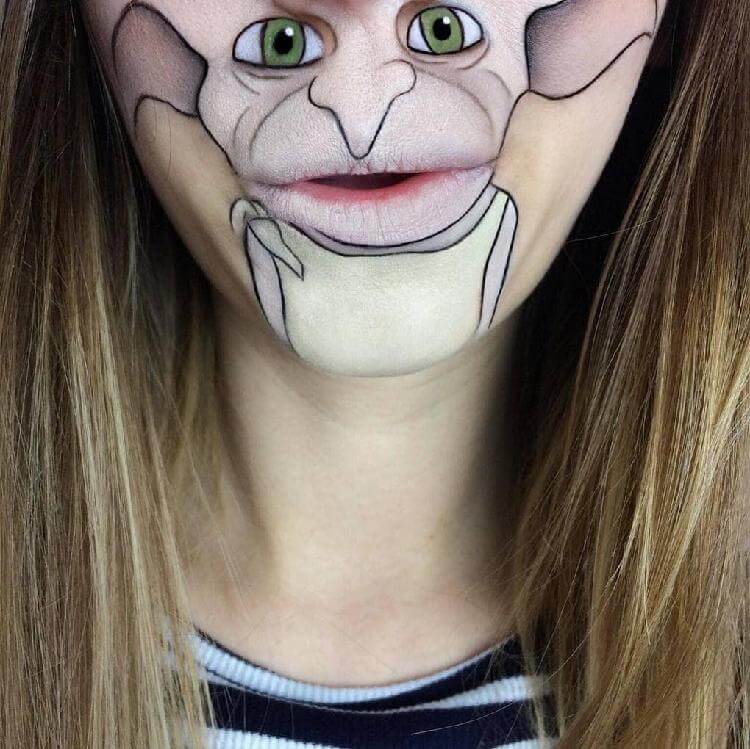
Загрузить из PlayStore Загрузить из iTunes
Prisma Photo Editor
Фоторедактор Prisma — это старое и самое популярное приложение для редактирования фотографий для пользователей Android и iOS. Это приложение для редактирования фотографий, которое также позволяет создавать изображения мультфильмов за меньшее время. Это приложение представляет собой многоцелевое приложение для редактирования фотографий, в котором вы можете легко редактировать фотографии, а также бесплатно создавать мультяшные фотографии.Он имеет различные и современные варианты фотофильтров с уникальным GeoFeed. Вы можете легко превратить фотографию в удивительное произведение искусства, такое как Мунк, Пикассо и другие различные узоры, по своему усмотрению.
Загрузить из PlayStore Загрузить из iTunes
AgingBooth
AgingBooth — потрясающее приложение, с помощью которого вы можете легко узнать, как вы будете выглядеть в старости. Это простое в использовании бесплатное и лучшее приложение для пользователей Android и iOS.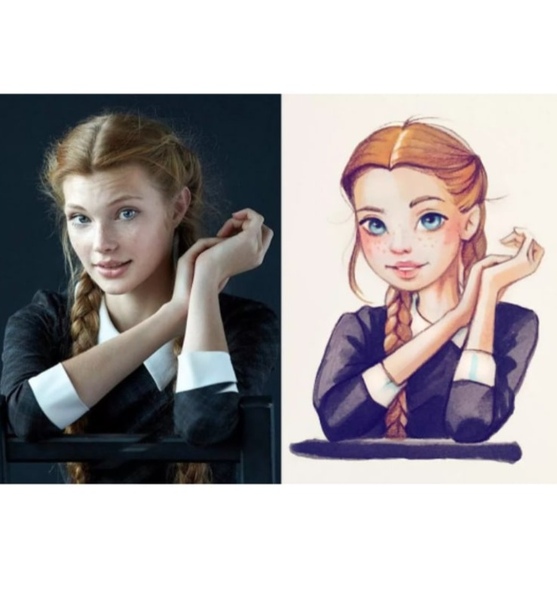 Он разработан и принадлежит PiVi & Co с отличными и новыми вариантами мультипликационных изображений.Вы можете легко сделать снимок с камеры или галереи и легко добавить различные функции в соответствии с вашими интересами. Одна из лучших особенностей этого приложения — возможность выбрать одно лицо из множества на одной фотографии и легко вырезать из них одно лицо.
Он разработан и принадлежит PiVi & Co с отличными и новыми вариантами мультипликационных изображений.Вы можете легко сделать снимок с камеры или галереи и легко добавить различные функции в соответствии с вашими интересами. Одна из лучших особенностей этого приложения — возможность выбрать одно лицо из множества на одной фотографии и легко вырезать из них одно лицо.
Загрузить из PlayStore Загрузить из iTunes
Fatify
Fatify — еще одно замечательное приложение для создания мультипликационных фотографий, разработанное и принадлежащее Apptly LLC. Он доступен как для Android, так и для iOS с уникальными возможностями создания мультфильмов.Это позволит вам сделать лицо толстым на любом изображении, чтобы вы могли легко узнать, как вы будете выглядеть, когда вы или ваш друг будете толстыми. Fatify — забавное приложение для создания лиц и смены лиц для пользователей Android и iOS. Это простое в использовании бесплатное приложение, в котором вам нужно легко выбрать фотографию из своей галереи и выбрать свой вес, и оно покажет ваше толстое лицо за несколько раз.![]()
Загрузить из PlayStore Загрузить из iTunes
Animojis
Animojis — одно из лучших приложений для смайликов с огромной коллекцией новых и уникальных смайлов.Это также позволяет вам легко сделать мультяшное лицо изображения на вашем смартфоне. В нем есть замечательная функция, позволяющая создавать и использовать собственные 3D-выражения лица, а также делиться ими с друзьями и семьей. Одна из лучших особенностей этого приложения — это то, что вы можете легко редактировать смайлы и стикеры, используя лицо из вашей галереи или камеры.
приложений искусственного интеллекта Загрузить из iTunes
FlipaClip
FlipaClip — это приложение для анимации мультфильмов для пользователей Android и iOS, которое позволяет вам легко создавать забавные и мультяшные изображения на вашем смартфоне бесплатно.С помощью этого приложения вы можете легко проявить свои творческие способности, создав забавные изображения своих друзей, семьи или другие изображения. Наряду с созданием мультипликационных изображений, он также имеет возможность создавать анимацию в различных форматах файлов, таких как mp4, GIF и другие. Вы можете легко создавать мультипликационные анимации, сохранять и делиться ими с друзьями и семьей.
Наряду с созданием мультипликационных изображений, он также имеет возможность создавать анимацию в различных форматах файлов, таких как mp4, GIF и другие. Вы можете легко создавать мультипликационные анимации, сохранять и делиться ими с друзьями и семьей.
Загрузить из PlayStore Загрузить из iTunes
20 лучших приложений для фото и мультфильмов (Android / IPhone) 2021
Лучшие бесплатные 15 лучших приложений для преобразования фотографий в мультфильм для Android / iPhone 2021
вы можете легко создавать потрясающие мультфильмы за секунды из ваших повседневных изображений.
Просто выберите понравившееся изображение или щелкните по селфи и одним щелчком превратите его в мультфильм.
И откройте для себя приложения из мультфильмов для Android / iOS 2021.
Одно из лучших приложений, доступных в магазине Google Play с более чем 10 миллионами загрузок, для создания мультфильмов за секунды.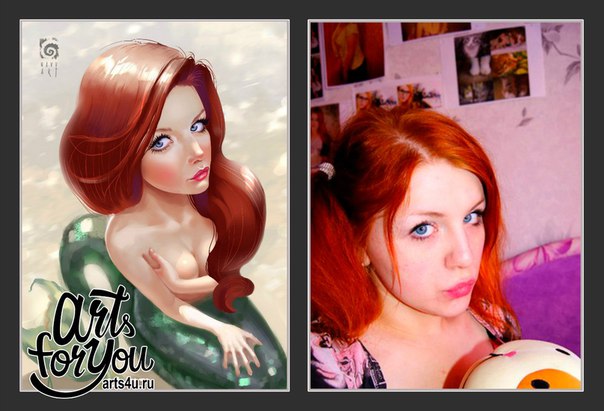
Вы можете легко выбрать изображения и преобразовать их в мультфильм одним нажатием.
Вы также можете напрямую щелкнуть новое изображение с помощью мультипликационной камеры и создать живые мультяшные изображения.
Большое количество различных фильтров и мультипликационных эффектов для ваших нужд.
Скачиваем и конвертируем себе мультфильм за несколько секунд.
Простой в использовании и простой дизайн пользовательского интерфейса.
Скачать бесплатно из магазина Google Play
А теперь приступайте к созданию мультфильмов.
Это отличное мультяшное приложение для пользователей iPhone.
, вы можете легко загрузить это приложение с официального сайта и создавать мультфильмы прямо со своего iPhone.
Одно из лучших приложений для рисования мультфильмов для iPhone / ipad.
Здесь доступно большое количество фильтров мультфильмов.
Обрежьте свои фотографии и примените к ним свои любимые мультяшные эффекты
Теперь ваши мультипликационные картинки на вашем iphone готовы к использованию.
Давайте сохраним его на вашем устройстве ipad или iphone и начнем делиться прямо сейчас.
Более 1 миллиона загрузок в магазине Google Play.одно из лучших бесплатных приложений для создания мультфильмов за секунды.
Он включает в себя эффект наброска, рисование, рисунок, набросок карандашом, портретный карандаш, ломограф, граффити и многое другое.
Конвертер мультфильмов в один клик.
Давайте сделаем потрясающие мультяшные картинки из ваших повседневных фотографий.
Скачайте бесплатно и начните творить прямо сейчас.
Извините, пользователь Android, это приложение доступно только для пользователей iPhone.
Пользователи iPhone: танцуют
Одно из лучших мультяшных приложений для iPhone
Скачайте бесплатно из магазина iOS и начните создавать мультфильмы из ваших картинок.
Легко и просто ui
Выберите фото, примените эффекты, вы также можете создавать из него видео.
После успешного создания не забудьте поделиться с друзьями и членами семьи.
Еще одно отличное бесплатное приложение для пользователей iPhone.
Это также доступно на ipad.
Это приложение содержит большое количество различных видео и фото фильтров.
Вы можете легко выбрать любую из ваших любимых фотографий и преобразовать их в мультфильм одним щелчком мыши.
Это приложение также содержит большой нет. Художественных эффектов, которые можно использовать для увеличения красоты рисунка.
Давайте установим загрузку и преобразование ваших картинок в мультфильмы прямо сейчас.
Одно из лучших мультяшных приложений для iphone
Давайте приступим к созданию.
Еще одно отличное приложение для создания мультфильмов за несколько секунд.
Доступен на обеих платформах iOS / android.
Вы можете легко сделать набросок и создать классные мультфильмы за секунды.
Вы можете превратить свои фотографии в мультяшный рисунок.
Одно из лучших приложений для рисования мультфильмов прямо на картинках.
Уникальное и простое в использовании приложение.
Давайте скачаем и сделаем набросок
Это еще одно отличное бесплатное приложение с мультяшными картинками для Android, которое скачали более 1 миллиона раз в магазине Google Play.
Он поставляется с потрясающей камерой для мультфильмов, отличным редактором мультфильмов, редактором изображений, более чем 39 лучшими эффектами мультфильмов, множеством фильтров и многим другим.
Давайте щелкнем изображение, чтобы преобразовать его в мультфильм, в приложении камеры для мультфильмов, или вы можете легко выбрать свои фотографии и преобразовать их в мультфильмы с помощью редактора мультфильмов.
Давайте покажем ваш талант, создав потрясающие мультфильмы, и поделимся ими с друзьями.
Здесь также доступна опция совместного использования Instagram в один клик.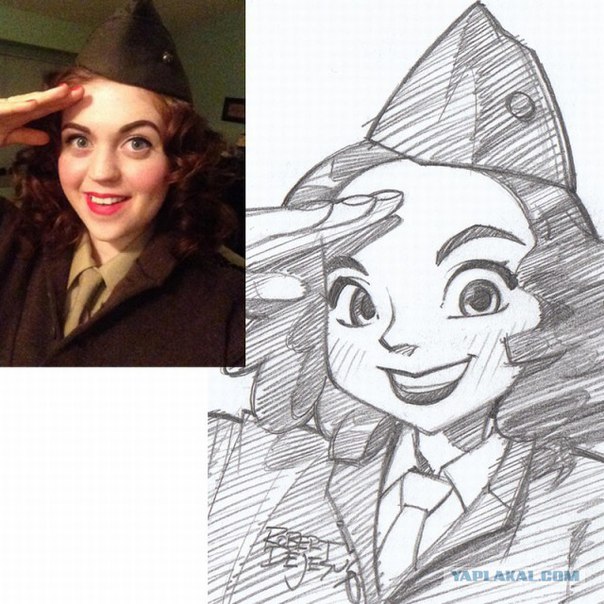
Давайте загрузим и раскроем ваш талант
создавать потрясающие мультяшные картинки сейчас.
Это также отличное бесплатное приложение для рисования мультфильмов для Android 2021.
это приложение содержит большое количество различных мультяшных эффектов.
Вы можете легко выбрать свои фотографии и применить к ним фильтры в реальном времени.
Или вы также можете попробовать функцию камеры, просто щелкните изображение и примените файлы мультфильмов.
Одно из лучших приложений с большим количеством функций, таких как фокусировка, масштабирование, художественные эффекты, живые фильтры и многое другое.
Давайте сейчас скачаем и создадим свой мультфильм.
предлагает вам большое количество классных мультфильмов и художественных эффектов, которые вы можете легко преобразовать из ваших изображений в фотографии мультфильмов одним щелчком мыши.
Также доступна мультипликационная камера, которая дает вам потрясающие мультипликационные эффекты прямо на экране вашего смартфона.
Это одно из лучших приложений для рисования мультфильмов с расширенными инструментами для редактирования изображений.
Давайте загрузим и создадим классные мультфильмы за секунды.
Давай поставим мультик.
Это еще одно отличное приложение в этом списке для создания мультфильмов одним касанием.
Всего один щелчок, и вы можете легко превратить свои фотографии в мультфильмы.
Здесь доступно более 30+ лучших мультипликационных эффектов.
Одно из лучших приложений, доступных в магазине Google Play, для преобразования изображений в мультфильмы одним щелчком мыши.
Давайте скачаем сейчас и превратим ваши фотографии в мультфильм.
Давай поставим мультик.
Это одно из лучших приложений с камерой для любителей мультфильмов.
С его помощью можно легко создавать потрясающие потрясающие картинки из мультфильмов.
Содержит расширенный функционал эмоций и анимации.
С его помощью вы можете создать свой собственный анимационный мультфильм.
Общайтесь с друзьями и членами семьи и делитесь своим творчеством в сообществе, получайте лайки и делитесь ими.
Если людям нравится ваш контент, вы также выигрываете интересные подарки и призы.
Давайте начнем нажимать на мультяшные селфи.
Еще одно отличное приложение для пользователей Android от painlab.
Как следует из названия, это камера для создания мультфильмов с возможностью захвата одним щелчком мыши.
Выбирайте живые художественные файлы, мультипликационные эффекты, художественные эффекты и многое другое.
Одно из лучших приложений для мультяшных фотоаппаратов.
Он также содержит эффекты двойной экспозиции, эффекты размытия и многое другое.
Давайте загрузим его на ваш смартфон и сделаем новые мультяшные селфи, или вы можете превратить свои фотографии в мультфильм с его потрясающими мультипликационными эффектами.
Давайте начнем щелкать / генерировать.
Это еще одно отличное приложение для преобразования фото в мультфильм. Простое и удобное в использовании
просто скачайте приложение и откройте камеру
Приложение для создания живых мультфильмов для ваших нужд.
Он полностью оправдал ваши ожидания.
Одно из лучших приложений для мультипликационной камеры в этом списке.
Давайте попробуем потрясающие мультяшные эффекты, доступные здесь
Просто нажмите на картинку, и ваш мультфильм готов к использованию.
Давайте поделимся своим творчеством с друзьями и членами семьи, которым оно определенно нравится.
Давайте сейчас сделаем мультяшное селфи.
, это также хорошее приложение для создания мультфильмов для пользователей Android.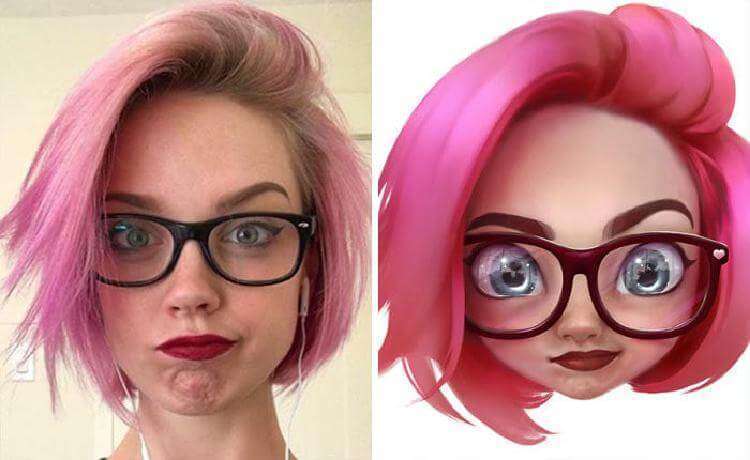
Вы можете легко создавать потрясающие потрясающие мультфильмы в высоком разрешении за секунды.
Здесь доступно более 30+ лучших мультяшных фильтров и художественных эффектов.
Вы можете легко синхронизировать данные изображений прямо из приложения.
Давайте создадим учетную запись в этом приложении и легко сможем управлять всеми своими данными.
Одно из лучших и самых простых приложений для рисования мультфильмов.
Еще одно отличное приложение с большим количеством художественных и мультяшных фильтров, эффектов.
Превратите свои фотографии в мультфильмы с помощью этого удивительного приложения для Android.
Давайте скачаем его бесплатно из игрового магазина и продемонстрируем свои навыки рисования.
Создавайте мультфильмы в высоком разрешении и делитесь ими с друзьями в социальных сетях одним щелчком мыши.
Давайте загрузим и сгенерируем сейчас.
16.
Art Camera Android
Первое приложение в нашем списке позволяет добавлять художественные и творческие эффекты ко всем вашим фотографиям. Вы можете превратить свои изображения в акварельные картины, комиксы и многое другое! Он поставляется с более чем сотней фильтров, с которыми вы можете поиграть. Он также поставляется с более чем тридцатью стилями мультфильмов, которые позволяют вам делать селфи, как героев мультфильмов. Лучше всего то, что это совершенно бесплатно, и вы можете загружать все свои изображения в свои любимые социальные сети одним щелчком мыши.Не ждите больше и попробуйте этот инструмент прямо сейчас.
17. Cartoon Camera Photo Editor Android
Вот еще одно отличное приложение для камеры с мультипликационными персонажами , которое придаст всем вашим автопортретам и селфи забавный и крутой мультяшный эффект, сделав их похожими на комиксы. Вы можете использовать любой из их 40+ фильтров, чтобы придать вашим изображениям уникальный вид и выразить своего внутреннего художника. Он также имеет мультяшные эффекты в реальном времени.Каждое сделанное вами селфи будет иметь творческий и творческий характер и принесет вам несколько лайков и репостов. Все изображения, которые вы редактируете, автоматически сохраняются в вашей галерее во внешней папке. Вы также можете поделиться своими изменениями во всех популярных приложениях для социальных сетей.
Он также имеет мультяшные эффекты в реальном времени.Каждое сделанное вами селфи будет иметь творческий и творческий характер и принесет вам несколько лайков и репостов. Все изображения, которые вы редактируете, автоматически сохраняются в вашей галерее во внешней папке. Вы также можете поделиться своими изменениями во всех популярных приложениях для социальных сетей.
18.Insta Toon: Cartoon & Art Cam iphone
Заставьте всех своих подписчиков ставить лайки и комментировать все ваши фотографии, редактируя их с помощью Insta Toon. Вы можете загрузить свои изображения из галереи или щелкнуть по ним с помощью камеры реального времени и применить к ним различные эффекты и фильтры, чтобы они выглядели так же, как мультфильмы и комиксы.Вы также можете контролировать тон, текстуру, насыщенность и многое другое самостоятельно. Но это не все. Вы можете сохранить их как видео, GIF или даже как живое фото. Редактируйте все изображения HD и Ultra HD без ухудшения качества.
19. карандашный фото эскиз Android
Превратите все свои фотографии и селфи в красивые карандашные портреты с помощью этого фантастического инструмента от Minerva Studios. Благодаря простому и удобному использованию вы можете превратить все свои фотографии в настоящие произведения искусства.Существует множество различных эффектов, от рисования карандашом до рисования силуэтов и т. Д. Все ваши правки сохраняются в вашей галерее, и вы также можете автоматически делиться ими со всеми своими платформами в социальных сетях. Преобразуйте все свои изображения в привлекательные части одним нажатием кнопки с помощью этого инструмента. Скачайте сейчас.
20.PicMagic — Cartoon Photo Editor iphone
Последний выбор в нашем списке лучших приложений для мультипликационной камеры — PicMagic, который поможет вам добавить к вашим фотографиям несколько великолепных эффектов, превратив их в мозаику, эскизы, комиксы и многое другое. Вы также можете с легкостью превратить их в современное и классическое искусство. Вы также можете уменьшить и увеличить насыщенность и глубину. Все ваши фотографии будут иметь великолепный магический эффект, и вы также можете нанести на них свой водяной знак.
Вы также можете с легкостью превратить их в современное и классическое искусство. Вы также можете уменьшить и увеличить насыщенность и глубину. Все ваши фотографии будут иметь великолепный магический эффект, и вы также можете нанести на них свой водяной знак.
вывод
Итак, парень, это список лучших приложений для конвертации мультяшных картинок iPhone / android 2021.
Давайте выберем из этого списка любое ваше любимое приложение и за секунды начнем создавать классные мультфильмы.
Просто выберите и примените фильтры и преобразуйте их.
Потрясающие фильтры живой камеры дают вам возможность нажимать на картинку мультфильма прямо с передней камеры.
Давайте попробуем эти приложения и создадим классные вещи.
Давайте поделимся этим с друзьями и членами семьи
И получайте лайки и репосты в своих аккаунтах в социальных сетях.
Не забудьте оставить здесь свой ценный комментарий
Спасибо
Мы конвертируем фотографию себя и превращаем ее в мультфильм
Ниже у вас есть одно из самых современных устройств для преобразования изображений и сложных фотографий в анимацию или вексельные фотографии.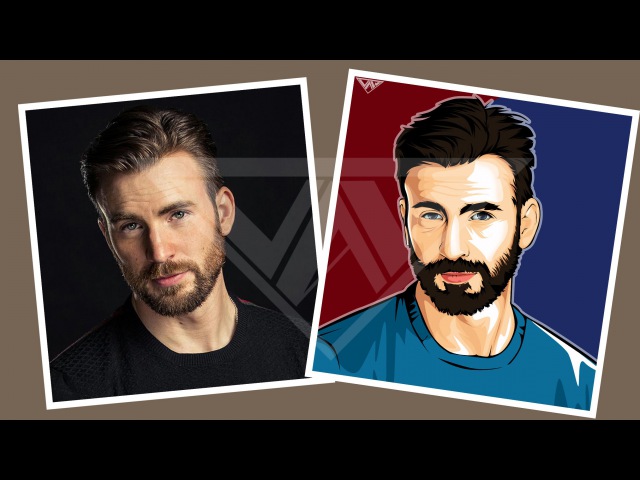
http://janetleebutler.com/photo-of-yourself-and-turn-it-into-a-cartoon/
За кадром находится высокоэффективный и сложный модуль рендеринга, который обеспечивает фантастический контроль над оттенками и градиентами. и контуры.
Вам также может понравиться наша очень простая и настраиваемая программа Online Animation Image Mold, которая позволяет создавать привлекательные и более целостные мультяшные рисунки с использованием полутонов.
ВАЖНЫЕ ПРЕДЛОЖЕНИЯ :.
• Анимационные иллюстрации здесь являются лишь примерами.Они не показывают всех вероятностей мультипликации, которые могут быть созданы из изображения с помощью программного приложения.
• когда входная фотография является обычным изображением, обычно рекомендуется установить для параметра «Улучшение цвета» обычное значение. Если исходная фотография не является изображением или это фотография с простым фоном, очень часто этот критерий должен быть установлен на ноль.
• Если ваш результат не такой, как вы ожидали, возможно, это связано с распределением оттенков входного изображения. Обычно вы можете улучшить результирующее изображение, выполнив некоторую предварительную обработку цветов входной фотографии. Для незначительных операций, таких как изменение освещения или контраста, вы можете использовать Picture to Folks Photo Publisher, а для получения еще более сложных преобразований (таких как мудрое преобразование насыщенности или перераспределение цвета) вы можете максимально использовать Image to Individual Photo Impacts.
Обычно вы можете улучшить результирующее изображение, выполнив некоторую предварительную обработку цветов входной фотографии. Для незначительных операций, таких как изменение освещения или контраста, вы можете использовать Picture to Folks Photo Publisher, а для получения еще более сложных преобразований (таких как мудрое преобразование насыщенности или перераспределение цвета) вы можете максимально использовать Image to Individual Photo Impacts.
Вы когда-нибудь хотели создать собственное анимационное фото? Если да, то вы должны полностью посетить наш сайт.Это интернет-сайт, который позволит вам совершенно бесплатно нарисовать карикатуру. Это простой в использовании сайт, и самая эффективная его часть — это то, что он абсолютно бесплатный. Все, что вам нужно сделать, это войти в Интернет, выбрать свое изображение и загрузить его. Выберите результаты мультфильмов и нажмите кнопку «Сделать мультфильм сейчас». Когда вы загружаете свою фотографию, у вас есть возможность выбрать изображение из ваших документов или также загрузить его по ССЫЛКЕ.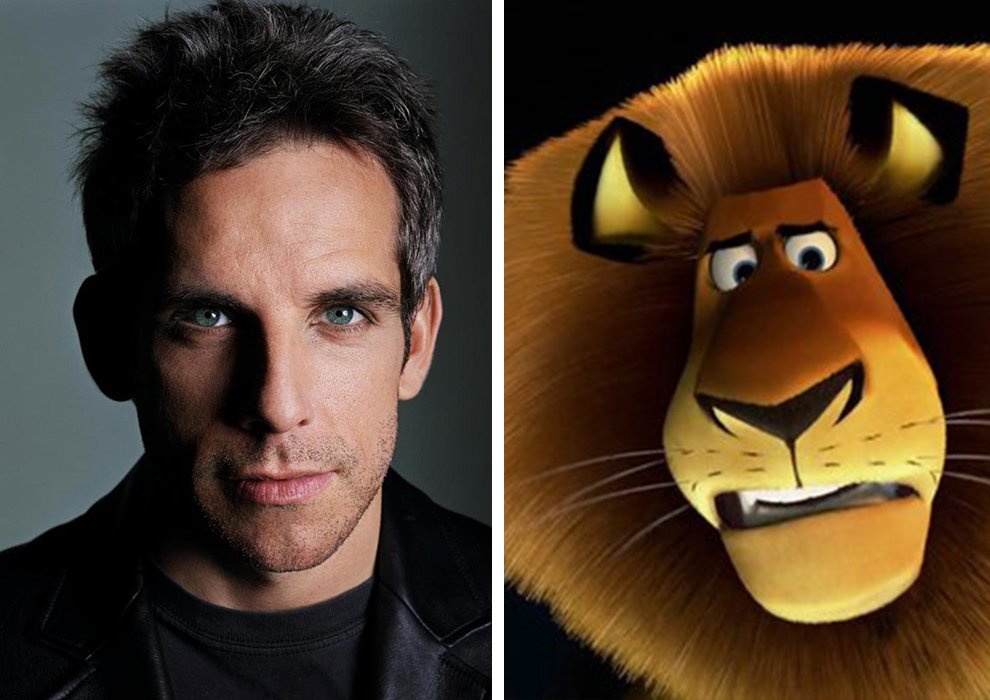 Это простой в использовании веб-сайт, созданный для людей, которые хотят создавать потрясающе выглядящие изображения.Этот сайт, безусловно, дополнительно позволит вам добавлять эффекты, которые вам нравятся, так что вам наверняка понравится то, как это закончится в долгосрочной перспективе.
Это простой в использовании веб-сайт, созданный для людей, которые хотят создавать потрясающе выглядящие изображения.Этот сайт, безусловно, дополнительно позволит вам добавлять эффекты, которые вам нравятся, так что вам наверняка понравится то, как это закончится в долгосрочной перспективе.
Когда вы используете другие веб-сайты, всегда есть вероятность, что ваше изображение в конечном итоге станет пиксельным и не будет выглядеть так, как вам нравится. Если вы воспользуетесь, то обязательно приобретете свою фотографию, чтобы получилось именно так, как вам нравится. Он сделает внешний вид вашей картины по-настоящему эффектным и вам непременно понравится, как она получится. Если вы на самом деле никогда раньше не использовали наш веб-сайт, значит, вы сами пытаетесь его использовать со временем.Это потрясающий сайт, который безопасен в использовании, и у вас никогда не будет шансов получить вредоносные данные, загруженные и установить на свой компьютер, или ваше изображение попадет в другие источники. Как только изображение было преобразовано в анимацию, оно удаляется из памяти веб-сайтов и никогда не передается дополнительной стороне.
Как только изображение было преобразовано в анимацию, оно удаляется из памяти веб-сайтов и никогда не передается дополнительной стороне.
Если вы хотите создать анимационное изображение самостоятельно, посмотрите и создайте мультяшное изображение. Нет недостатков в использовании этого сайта, просто выгодно, потому что вы получаете бесплатные услуги и первоклассную службу поддержки.За считанные секунды вы сможете получить картинку из мультфильма, которая точно будет похожа на вас. Получив это фото, вы можете сохранить его на своем компьютере или даже поделиться с друзьями. Как только они увидят созданную вами анимационную фотографию, они обязательно захотят взглянуть на сайт. Расскажите им об этом и о том, как вы сделали этот замечательный мультфильм о себе на этом сайте абсолютно бесплатно!
— это специальный веб-сайт, на котором люди могут быть новаторами и попробовать создать анимацию из ряда своих фотографий.Если вы когда-нибудь перегорели или просто хотите хорошо провести время, загляните на этот сайт и убедитесь, насколько он может быть приятным.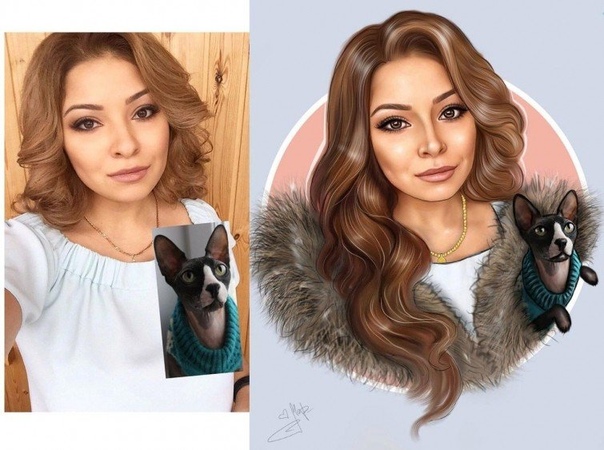 Сотни людей уже использовали этот сайт раньше, и он регулярно получает апелляцию из-за своего исключительного бесплатного решения для пользователей.
Сотни людей уже использовали этот сайт раньше, и он регулярно получает апелляцию из-за своего исключительного бесплатного решения для пользователей.
Если вы на самом деле никогда не создавали анимацию самого себя, то самое время заняться этим. Вам понравится фотография, которую вы получите, и вы, безусловно, даже порекомендуете этот сайт другим людям.
Так что попробуйте сегодня и убедитесь сами!
Анимационный аватар по своему усмотрению превращает ваши изображения в особую личность, которая заставляет вас выглядеть по-разному в ваших социальных профилях, и есть интернет-сайты, которые упрощают вашу задачу по изменению изображений и разработке мультяшных аватаров, просто отправив свое изображение и выбрав мультфильм стиль, но в какой-то момент вы можете захотеть настроить свое изображение желаемым способом, и Photoshop поможет вам преобразовать ваши изображения в выдающиеся мультипликационные эффекты.
Преобразование ваших изображений в эффекты анимации в Photoshop — это просто, а конечные результаты выдающиеся, как это делает опытный иллюстратор, и вы можете затем использовать свою карикатуру в своих социальных профилях или в любом другом месте.
Итак, обновите свои изображения, используя эти невероятные результаты анимации в уроках Photoshop.
Простое и легкое преобразование фотографий в мультфильм Photoshop учебник, который поможет вам превратить ваши фотографии в впечатляющие эффекты анимации.Учебник просто использует фильтры и кисти для получения прекрасных результатов.
В этом уроке Photoshop вы узнаете, как превратить ваши фотографии в красивый рисунок, подобный приведенному выше.
Углубленное руководство по Photoshop, охватывающее каждый элемент создания потрясающих эффектов путем преобразования изображений в внешний вид плаката.
Если вы хотите выглядеть круто, как мистер Холидей, то этот подробный урок поможет вам превратить вашу фотографию в эту потрясающую карикатуру.
Простое руководство по Photoshop, позволяющее добиться наилучшего результата от ваших изображений. В этом руководстве используются простые действия для преобразования изображения в векторную фотографию, а завершающий результат — замечательное векторное изображение.
Эффект от фото до мультфильма: способы использования Photoshop для преобразования изображений в рисунки.
Результат преобразования фото в мультфильм входит в число наших любимых эффектов Photoshop, и его очень легко достичь. В этом уроке мы расскажем вам, как преобразовать изображения в анимацию, используя набор фильтров и простые кисти.
Фильтры, которые превращают ваши фотографии в иллюстрации или картины, присутствуют в Photoshop уже несколько лет. Тем не менее, на самом деле с ними постоянно было 2 проблемы: сначала они были использованы до смертельного исхода, а во-вторых, большинство из них не так уж убедительны.
Для получения хорошего результата требуется нечто большее, чем просто наложить фильтр на изображение — в качестве альтернативы вам придется комбинировать фильтры с рисованной кистью и другими возможностями Photoshop.
В этом уроке вы узнаете, как превратить изображение в мультяшную карикатуру с помощью нескольких фильтров Photoshop и рисования с помощью инструмента «Кисть».
Мы начнем с создания дизайна нашего татуированного парня, представленного ниже, который предполагает необычное использование фильтра Gaussian Blur. Теперь мы будем использовать кисть для раскрашивания кожи, волос и одежды.
Мы также сэкономим время, совместив первоначальные татуировки с нашей анимацией. И в завершение, мы добавим яркую линию вихря на задний план.
Превращение фотографии в картинку в мультяшном стиле | Учебник Adobe Photoshop
Указатель учебного пособия:
Хотите знать, как те ребята в Интернете превращают фотографию в красивую картинку в мультяшном стиле? Хотите сделать его сами, но не знаете, как это сделать? Ищете учебник по Adobe Photoshop, но не нашли подходящего?
Больше никаких поисков. Вы его уже нашли!
А теперь вот как превратить любимую фотографию в мультяшную.
Имейте в виду, что процесс создания карикатуры (или, как некоторые могут сказать, рисования) требует терпения.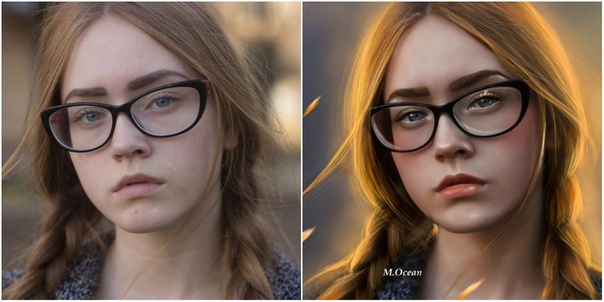 Но результат очень радует.
Но результат очень радует.
В этом уроке мы будем использовать фотографию Рианны.
Вот оригинальное фото
И вот окончательный результат этого урока
Для начала скачайте оригинальное фото Рианны здесь.
И приступаем к работе.
Шаг 1. Подготовка холста
1. Откройте исходное фото в Adobe Photoshop. (В этом уроке я использую Adobe Photoshop CS. У меня нет других версий Adobe Photoshop, но я думаю, что все шаги, описанные в этом уроке, можно применить к любой версии Photoshop)
Примечание. При выборе фотографии для карикатуры выберите четкую и резкую фотографию, на которой четко видно лицо человека. Размытие, не в фокусе или недоэкспонированная фотография — плохой выбор.Чем больше разрешение фото, тем лучше
2. На «Палитре слоев» перетащите слой «фон» на кнопку «Новый слой», чтобы продублировать его.
Переименуйте новый слой в «оригинальный». (Чтобы переименовать слой, щелкните правой кнопкой мыши имя в палитре слоев и выберите «Свойства слоя»).
(Чтобы переименовать слой, щелкните правой кнопкой мыши имя в палитре слоев и выберите «Свойства слоя»).
Мы сохраним исходную фотографию («оригинальный» слой) нетронутой на тот случай, если в нашей деятельности по рисованию произойдет что-то «неправильное» и потребуется исходное изображение.
3. Заблокируйте этот слой (нажмите кнопку «заблокировать все») и выключите видимость этого слоя.
4. Дважды щелкните слой «background». Щелкните «ОК».
5. Создайте новый слой. Переименуйте его в «фон». Мы будем использовать его в качестве фонового слоя для нашей мультяшной фотографии. Залейте его оранжевым цветом с помощью инструмента Заливка.
6. Переместите слой вниз.
Теперь наши слои будут выглядеть примерно так:
Шаг 2: Удаление нежелательных областей изображения
Изолировать объект. Уберите все ненужные части фотографии. Для этого используйте Pen Tool. Если вы никогда раньше не использовали этот инструмент, я предлагаю вам сначала взглянуть на учебник Мелиссы Эванс.
Уберите все ненужные части фотографии. Для этого используйте Pen Tool. Если вы никогда раньше не использовали этот инструмент, я предлагаю вам сначала взглянуть на учебник Мелиссы Эванс.
Возьмите Pen Tool, создайте контур вокруг объекта (Rihanna в данном случае), загрузите путь как выделение (ctrl + Enter), инвертируйте выделение (ctrl + shift + i), вырежьте (del), затем отмените выделение ( ctrl + D).
Примечание. Вы можете использовать Eraser Tool, Magic Eraser Tool или Background Eraser Tool, которые для этой цели проще и быстрее, но результат не будет таким профессиональным.
Шаг 3: Создание контура рисунка
Наш следующий шаг — создать контур рисунка.
1. Скопируйте слой «Слой 0» (перетащите его на кнопку «Создать новый слой»).
Переименуйте его в «контур».
2. Меню: Изображение :: Коррекция :: Тень / Свет…
Щелкните OK.
Этот шаг не обязателен.![]() Но в большинстве случаев это улучшит четкость контура.
Но в большинстве случаев это улучшит четкость контура.
3. Убедитесь, что цветовая палитра черная для переднего плана и белая для фона. (Нажмите «d», если это не так).
4. Превратите изображение в контур, используя фильтр фотокопии.
меню: Фильтр :: Эскиз :: Фотокопия…
Установите для параметра «Деталь» значение 3.
Установите для параметра «Тьма» значение 8.
Нажмите «ОК»
Значение «Подробности» зависит от изображения. В большинстве случаев значение «2» дает лучший результат.
Поэкспериментируйте с этой настройкой. Цель состоит в том, чтобы сделать схему как можно более подробной, чтобы мы могли распознать результат как Рианну, но не слишком детализированным, чтобы схема стала «грязной».
5. Превратите контур в сплошные черные линии.
меню: Изображение :: Регулировки :: Порог…
Поверните ползунок вправо и влево, поэкспериментируйте, пока предварительный просмотр не покажет наилучший контур, который вы можете получить (компромисс между «достаточно деталей» и «достаточно чистых»).
Нажмите «ОК», когда будете довольны результатом.
Вот и все. Теперь мы закончили с наброском.
Вот результат.
Затем мы применим немного затенения, чтобы придать изображению глубины, а затем раскрасим его.
Переходите к следующей части учебного пособия.
Указатель учебного пособия:
13 лучших фото в приложениях для мультфильмов (Android и iOS) в 2021 году
С помощью этого руководства мы составили список лучших приложений для фото и мультфильмов для обеих платформ i.е., iOS и Android. Поэтому читайте все новости ниже!
Если вы хотите создать свой мультяшный аватар или просто планируете добавить к своим фотографиям веселые мультфильмы и живые художественные фильтры, всегда лучше начать с бесплатных приложений для рисования мультфильмов.
В современном цифровом мире смартфон в вашем кармане можно использовать в качестве портативного редактора мультипликационных фотографий для применения крутых художественных эффектов к вашим новым или существующим фотографиям.
Поскольку существует множество отличных вариантов, найти хорошее приложение для создания мультипликационных фотографий — кропотливая задача.
Чтобы помочь вам, в этой статье мы представляем тщательно подобранный список лучших приложений для рисования мультфильмов для Android и iPhone, которые помогут вам сделать вашу фотографию похожей на мультфильм за считанные секунды.
Примечание: Если вы просто хотите внести незначительные изменения в свое лицо, например осветлить темные круги, удалить прыщи и пятна, отбелить зубы и многое другое, то вы также можете ознакомиться с нашим последним списком лучших приложений для селфи (Android и iOS) .
Без лишних слов, давайте сразу окунемся в чудесный мир приложений для фотографий и мультфильмов.
Лучшие приложения с мультипликационными картинками для Android в 2021 году
Вот некоторые из лучших приложений для Android, которые превратят ваши самые крутые фотографии в мультфильмы:
1.
 Редактор мультипликационных фотографий
Редактор мультипликационных фотографийСовместимость: — Android версии 4.4 или выше
Цена: — Бесплатно
Самый очевидный выбор для первого места, это приложение из бесплатных фотографий в мультфильм было фаворитом на протяжении многих лет.
Если вы хотите применить классные художественные и мультяшные эффекты к своим новым или существующим изображениям, то это приложение для рисования мультфильмов может стать для вас идеальным вариантом.
Основные характеристики:
- Примените потрясающие мультяшные эффекты к изображениям в галерее телефона
- Быстро сохранять фотографии или делать снимки одним касанием пальца
- Автофокус (щелкните в любом месте экрана)
- Множество впечатляющих эффектов, таких как мультфильм, картина маслом, тепловизор, эскиз и многие другие.
Скачать приложение: Android
2.
 Камарт — мультипликационное фото
Камарт — мультипликационное фотоСовместимость: — Android 4.4 или выше
Цена: — Бесплатно
Это одно из самых популярных и широко используемых приложений фото в мультфильм, доступных для пользователей Android.
Cartoon photo — идеальное приложение для применения самых впечатляющих мультипликационных эффектов к вашим фотографиям в реальном времени!
С помощью интеллектуальной камеры для мультфильмов вы можете легко сделать свои самые крутые селфи и записанные видеоролики похожими на живые картины.
Основные характеристики:
- Делайте снимки, селфи и видео с помощью камеры телефона и применяйте художественные эффекты в реальном времени.
- Тонны удивительных художественных фильтров на выбор (мультфильм, карандаш, комиксы, эскиз, картина маслом, акварель и многое другое).
- Нажмите на экран для автофокусировки, сведите пальцы для увеличения и т.
 Д.
Д. - Делитесь фотографиями с друзьями по электронной почте или в популярных социальных сетях .
Скачать приложение: Android
3. Cartoon Pictures — Cartoon Photo Editor
Совместимость: — Android 5.0 или новее
Цена: — Бесплатно
Cartoon Pictures — Cartoon Photo Editor — одно из лучших приложений для редактирования фотографий и мультфильмов для Android , позволяющее добавлять эффекты мультфильмов, картины маслом и изображения на холсте.
Он предлагает множество эффектов мультипликационной анимации, эффекты карандашного наброска, плавные художественные фильтры и эффекты рисования, чтобы превратить ваши обычные изображения в удивительные произведения искусства.
Основные характеристики:
- Красивое приложение для конвертации мультипликационных изображений.
- Десятки потрясающих мультяшных фотоэффектов.

- Мощная камера для селфи в реальном времени Редактирование фотографий .
- Поделитесь своими стилями набросков и иллюстрациями на Facebook, Instagram, Pinterest и Twitter.
Скачать приложение: Android
4. Мультипликационное фото — Рисунки Мультипликационное изображение
Совместимость: — Android версии 4.1 или выше
Цена: — Бесплатно
Если вы всегда ищете захватывающие и современные мультипликационные фильтры, то редактор мультипликационных фотографий может оказаться лучшим приложением для создания мультипликационных картинок для вашего смартфона.
Он предлагает все специальные эффекты мультфильмов и художественные фильтры в одном приложении — так что вы можете превратить свои фотографии в серые мультфильмы, гладкие карандашные наброски и рисунки, картины маслом и пиксельное искусство за считанные секунды.
Без сомнения, магазин Google Play перегружен множеством приложений для редактирования мультфильмов, но это лучшее приложение для создания мультфильмов для Android . Теперь вы можете быть карикатуристом самого себя.
Теперь вы можете быть карикатуристом самого себя.
Подробнее: 10 лучших сайтов для потоковой передачи мультфильмов онлайн бесплатно
Основные характеристики:
- Превратите любые новые или существующие фотографии в карикатуры
- Мощная мультяшная селфи-камера с классным смешиванием фотографий и мультяшными фильтрами
- Десятки современных художественных фильтров на выбор (сам мультфильм, создатель мультипликационных фотографий, от фото до карикатуры и многое другое)
Скачать приложение: Android
5.Редактор мультипликационных фотографий — Искусство карандашного наброска
Совместимость: — Требуется версия Android 4.1 или выше
Цена: — Бесплатно
Если вы ищете способ превратить самые крутые снимки в карикатурный рисунок , то эта мультипликационная камера — идеальный вариант для вас.
Это превосходное приложение с комиксами предлагает множество удивительных мультфильмов «я», чтобы ваши фотографии выделялись из толпы.
Основные характеристики:
- Превратите любую фотографию в мультфильм и масляные картины
- Функция «Мультфильм себя», чтобы ваши фотографии выглядели как шедевры
- Создатель мультипликационных фотографий / Редактор мультипликационных фотографий
- Фото к карикатурным фильтрам
Скачать приложение: Android
6.Art Camera — Cartoon, Pencil Sketch Art Effect Photo
Совместимость: — Android 4.2+
Цена: — Бесплатно
Вы любите рисовать? Любой, кто хочет применить карандашный набросок и удивительные художественные и мультяшные эффекты к существующим фотографиям, обязательно должен установить эту лучшую фотографию в приложение для рисования от Model X.
Он также работает как эффективное приложение-организатор фотографий , которое помогает вам грамотно управлять фотографиями и сортировать их с помощью тегов даты и времени. А теперь станьте уловителем всеобщего внимания с помощью этого популярного приложения для преобразования фотографий в мультфильм.
А теперь станьте уловителем всеобщего внимания с помощью этого популярного приложения для преобразования фотографий в мультфильм.
Основные характеристики:
- Большой выбор масляных картин и мультяшных фотоэффектов и фильтров
- Десятки инструментов для редактирования и настройки фотографий, включая контрастность, яркость и насыщенность
- Поддержка UHD-камеры, HD-селфи, автофокуса, HDR, бесшумного режима захвата и т. Д.
Скачать приложение: Android
7.Tooncam — Cartoon, Pencil Sketch Pic
Совместимость: — Android 4.4+ и iOS
Цена: — Бесплатно
Хотите превратить свои самые крутые селфи в мультфильмы? Если да, все, что вам нужно, это лучшее приложение для редактирования мультфильмов для Android . А что лучше, чем использовать Tooncam.
Имея в своем распоряжении приложение «Из картинки в мультфильм», вы можете легко превратить свои фотографии в впечатляющие мультфильмы.
Основные характеристики:
- Вы можете создавать потрясающие веб-комиксы несколькими касаниями пальца
- Превращает обычные изображения в красивые мультяшные селфи
- 15+ мультяшных эффектов разных видов
Скачать приложение: Android
Лучшие приложения с мультипликационными картинками для iPhone в 2021 году
Вот некоторые из лучших приложений для iOS, которые превращают ваши фотографии в мультфильмы:
1.Мультфильм себя видео эффекты
Совместимость: — iOS 9.0 или выше, iPhone, iPad
Цена: — Бесплатно
Даже если вы не являетесь поклонником лучших приложений для рисования мультфильмов , то это замечательное приложение для создания фотографий и мультфильмов обязательно сделает вас одним из них.
Благодаря удобному интерфейсу он предлагает широкий выбор веселых фотоэффектов для создания мультяшного аватара самого себя.
Основные характеристики:
- Превратите любую портретную фотографию в мультик
- Примените к лицу массу реалистичных эмоций (косые глаза, кокетливое подмигивание, грустное лицо, милая улыбка и т. Д.))
- Превратите свое лицо в инопланетянина, гротеска, парня с луковицей и т. Д. С помощью десятков веселых фотофильтров
Скачать приложение: iOS
2. Редактор мультипликационных фотографий
Совместимость: — iOS 9.0+
Цена: — Бесплатно
Это одно из лучших приложений для редактирования мультипликационных фотографий , доступных в настоящее время в App Store. Он поставляется с многочисленными фотоэффектами и фильтрами камеры, которые позволяют вам рисовать карикатуры всего несколькими нажатиями.
Позволяет создавать монотонные изображения, которые можно рисовать гладким карандашом или пиксельные изображения.
Читайте также: 10 лучших приложений для камеры Android для качественных изображений
Основные характеристики:
- Простые в использовании эффекты эскизов и мультфильмов
- Pro фильтры для камеры
- 8 впечатляющих фотоэффектов / фильтров: Cartoon, Sketch, Emboss, Pixellate, Crosshatch, Swirl, Halftone, Dots
- Делитесь фотографиями с друзьями в популярных социальных сетях, таких как Twitter, Instagram, Facebook и т. Д.
Скачать приложение: iOS
3. Photo To Cartoon Yourself Edit
Совместимость: — iPhone, iPad, iPod touch (iOS 9.0 или выше)
Цена: — Бесплатно
Photo To Cartoon Yourself — одно из самых популярных приложений для рисования мультфильмов, с помощью которого вы можете легко создавать любые аватары или рисовать самого себя за считанные секунды.
Сделайте снимок из галереи или сделайте новый снимок с помощью камеры телефона и сразу же бесплатно конвертируйте их в чудесные мультфильмы. В этом кратком описании это лучшее приложение для преобразования фото в мультфильм AVATAR с минимальными усилиями и временем. Более того, он обладает множеством крутых функций, которые сделают вашу фотографию реалистичной мультяшной тематикой.
В этом кратком описании это лучшее приложение для преобразования фото в мультфильм AVATAR с минимальными усилиями и временем. Более того, он обладает множеством крутых функций, которые сделают вашу фотографию реалистичной мультяшной тематикой.
Основные характеристики:
- Выберите фотографии из вашей библиотеки фотографий
- Создайте карикатуру на своих фотографиях и отправьте их по электронной почте
- Без сжатия и растяжения изображений, создание мультфильмов за несколько секунд в высоком разрешении
- Бесплатное использование, не нужно платить
Скачать приложение: iOS
4.Создатель комиксов и карикатур Clip2
Совместимость: — iOS 13.0 или выше, iPhone, iPad и iPod touch
Цена: — Бесплатно
Clip2Comic & Caricature Maker — это приложение с красивым дизайном для рисования мультфильмов , которое превращает ваши обычные картинки в забавные мультфильмы, наброски и карикатуры прямо на вашем iPad или iPhone.
Clip2Comic также дает вам возможность создавать собственные мультфильмы с помощью камеры предварительного просмотра в реальном времени за считанные секунды.
Основные характеристики:
- Выберите изображение или видеоклип из своего фотоальбома
- Различные эффекты мультфильмов, эскизов, карикатур и плакатов доступны бесплатно
- Инструменты настройки помогут вам скорректировать контуры и темноту ваших изображений
- Создайте идеальное настроение для ваших мультяшных лиц с помощью нескольких цветовых фильтров
Скачать приложение: iOS
5. Мультфильмы и наклейки MomentCam
Совместимость: — iOS 10.0+ iPhone, iPad и iPod touch
Цена: — Бесплатно
Создайте свой собственный битмодзи в соответствии с вашими предпочтениями с помощью MomentCam. С более чем 300 миллионами загрузок MomentCam сейчас входит в число лучших приложений для фотографий и мультфильмов в мире.
Это дает вам возможность выражать свои эмоции самым забавным образом, создавая персонализированные смайлы и веселые мультфильмы. Он предлагает тысячи реалистичных эффектов и фильтров, чтобы сделать вашу фотографию настоящей мультяшной аурой .С MomentCam вы можете создать еще лучшую версию себя.
MomentCam может оказаться последним в списке лучших приложений для мультипликационных камер для iPhone или iPad, но попробовать его определенно стоит.
Основные характеристики:
- Превратите себя в забавные мультфильмы и сверкающие смайлики
- Текстовый пузырь с шутками и цитатами, чтобы сделать ваши мультфильмы смешнее
- Измените мимику ваших карикатур
- Поделитесь своими веселыми творениями с миллионами людей со всего мира и получите шанс выиграть захватывающие призы
Скачать приложение: iOS
6.Artisto — Видео- и фоторедактор с художественными фильтрами
Совместимость: — iOS 8.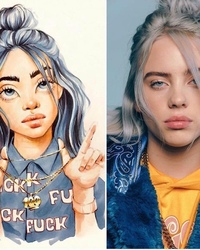 0 или выше
0 или выше
Цена: — Бесплатно
Artisto — еще одно лучшее приложение для создания мультипликационных фотографий , которое может помочь вам изменить внешний вид ваших обычных селфи и видео.
В отличие от других фотографий в приложениях с мультипликационными изображениями, Artisto позволяет добавлять интересные художественные эффекты и фильтры в слайд-шоу фотографий, , фильмы и документальные фильмы.
Основные характеристики:
- ArtistoBattle Challenge — опубликуйте отредактированные фотографии в социальных сетях, и вы можете стать фильтром обложки приложения.
- Роскошные рамки для превращения ваших обычных фотографий в шедевры
- Лучшие в своем классе визуальные эффекты
Скачать приложение: iOS
Какое приложение для фотографий и мультфильмов лучше всего для Android и iOS?
Перечисленные выше приложения являются одними из лучших приложений с мультипликационными картинками для Android и iPhone по простоте использования и популярности.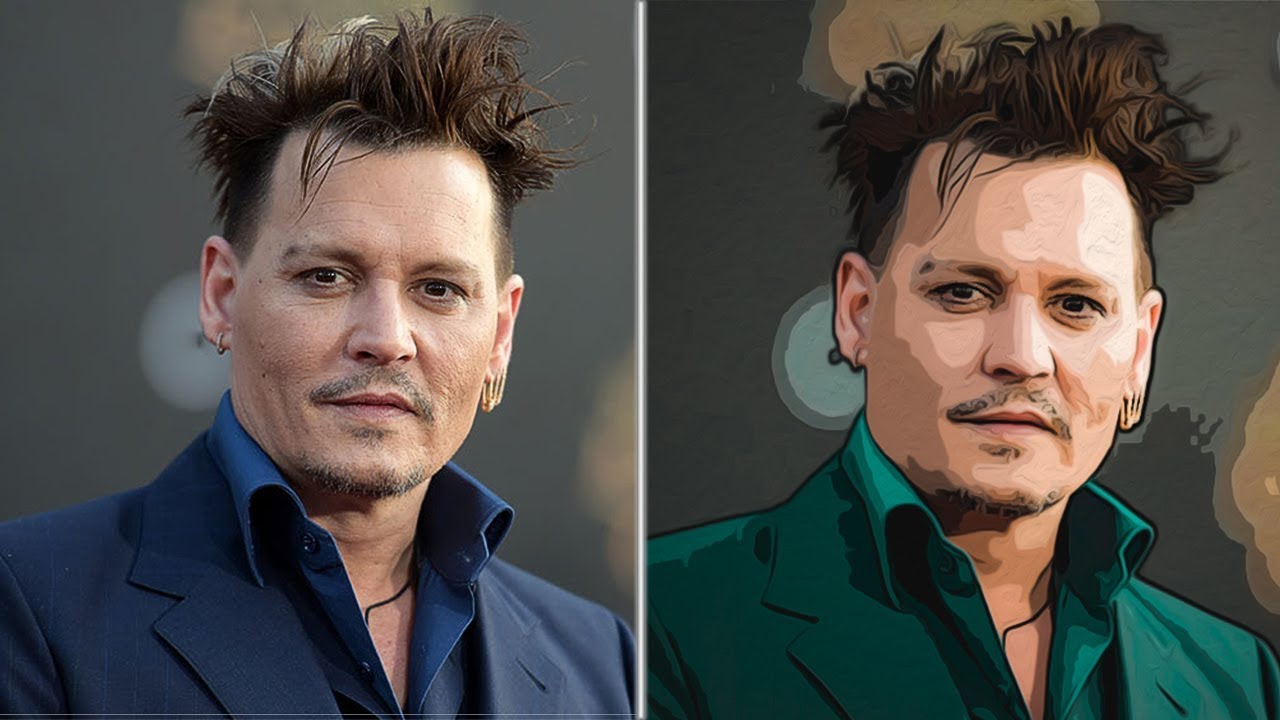
Вы можете бесплатно загрузить все эти фотографии в приложения для мультфильмов в Google Play и App Store; используйте их и превратите свои самые крутые фотографии в веселые мультфильмы и анимированные смайлы. И если вы просто хотите узнать наше мнение по этому поводу, то мы хотели бы предложить вам использовать Tooncam — Cartoon, Pencil Sketch Pic. Это лучшее приложение из фото в мультфильм для Android и iPhone .
Итак, чего вы ждете? Выберите свой любимый сейчас и сделайте свои фотографии достойными того, чтобы ими поделиться!
Вы нашли для себя идеальное приложение для создания мультипликационных фотографий? Оставьте свой выбор в разделе комментариев ниже и сообщите нам, какое приложение вам понравилось больше всего.
15 лучших приложений с мультяшными картинками в 2021 году
Используя следующие приложения для рисования мультфильмов, вы можете превращать картинки в мультфильмы, настраивать параметры фильтров и становиться супергероем в несколько простых щелчков мышью. Prisma — одно из лучших приложений для рисования мультфильмов, подходящее для пользователей всех уровней. Prisma очень удобна в использовании, имеет понятный и удобный интерфейс и поставляется с множеством фильтров.Читайте дальше, чтобы узнать больше об этом и других приложениях с персонажами мультфильмов, доступных в настоящее время для iOS и Android.
15 приложений с мультяшными картинками
- ToonCamera: iOS
- Cartoon Camera Бесплатно: iOS
- Создатель комиксов и карикатур: iOS
- Видеоэффекты «Мультфильм себя»: iOS
- Камера для рисования эскизов PRO: iOS
- Photo To Cartoon Yourself Edit: iOS
- Камера-карикатура Moment из мультфильма: iOS
- Мультфильм себя: Android
- Painnt — Художественные фильтры Pro: Android
- Camart: Android
- Artisto — Художественные фильтры: iOS | Android
- Нарисуй меня! Эскиз и мультфильм: iOS | Android
- MomentCam: iOS | Android
- Редактор мультипликационных фотографий: iOS | Android
- Prisma: iOS | Android
Все эти приложения для редактирования мультфильмов позволяют не только применять эффекты мультфильмов к изображениям, но также настраивать все параметры, а также применять цветокоррекцию и базовое редактирование фотографий.
1. ToonCamera
- Отличная служба поддержки
- Различные высококачественные фильтры
- Возможность просмотра фильтров в реальном времени
- Требуется iOS 8.1 или новее
Вердикт: ToonCamera — это приложение с мультипликационными изображениями для iPhone и iPad, которое позволяет применять анимированный эффект как к существующей фотографии / видео, так и в режиме реального времени. Вы можете кадрировать фотографию и применять различные фильтры, чтобы превратить изображение / видео в мультфильм или анимацию.
В приложении есть различные эффекты, такие как карандаш, тушь, точечный рисунок и мультфильм. Однако у ToonCamera есть несколько недостатков. Он предлагает только базовый набор инструментов, требует iOS 8.1 или новее и является платным (1,99 доллара США).
1/2
1/2
2/2
2.Мультфильм камера бесплатно
- Простота использования
- Интуитивно понятный интерфейс
- Экспорт в высоком разрешении
Вердикт: Это простое приложение предлагает только два эффекта — мультфильм и карандашный набросок. Кроме того, Cartoon Camera Free позволяет просматривать фильтры в режиме реального времени. Вы можете сохранить все отредактированные изображения в своей галерее или загрузить их в социальные сети. Однако у этого приложения с картинками есть небольшой недостаток. Все настройки полностью автоматические, поэтому вы не сможете что-то исправить самостоятельно.
3. Создание комиксов и карикатур Clip2
Поддерживает 1800p при экспорте- 1080p при экспорте
- Возможность превращать фото в карикатуры, плакаты и скетчи
- Иногда сбрасывает настройки изображения
Вердикт: Чтобы создать мультяшную картинку в Clip2Comic, вы можете использовать камеру своего смартфона и сделать снимок или использовать фото и видео из галереи.Функция предварительного просмотра позволяет увидеть, как будут выглядеть фото и видео после применения определенного эффекта. Есть 8 различных мультяшных фильтров, комиксов и скетчей. Кроме того, это приложение для рисования мультфильмов имеет инструмент деформации для создания карикатур и инструменты редактирования изображений для обрезки изображений и улучшения цветов.
1/2
1/2
2/2
4.Мультфильм себя видео эффекты
- Реалистичные эмоции
- Интуитивно понятный интерфейс
Вердикт: Это приложение с мультяшными картинками позволяет экспериментировать с широким спектром эмоций, от грустного лица до широкой улыбки. Приложение отлично имитирует эмоции. Кроме того, вы можете отправить анимированное видео или статическое фото своим друзьям через сайты социальных сетей, такие как Instagram, iMessage, Twitter или Facebook. Кроме того, приложение имеет простой и удобный интерфейс.
5. Камера для рисования мультфильмов PRO
- Поддерживает iOS13
- Сохраняет фотографии в библиотеке
- Элегантный и интуитивно понятный интерфейс
- Проблемы при импорте изображений
- Количество эффектов ограничено
- Без редактора изображений
Вердикт: Cartoon Sketch Camera PRO имеет только восемь мультипликационных эффектов, таких как Cartoon, Sketch, Dots, Halftone, Swirl, Pixellate, Crosshatch и Emboss.Из-за ограниченного количества анимированных эффектов и отсутствия функций редактирования изображений многие пользователи думают, что это приложение для рисования мультфильмов не совсем интересно. Еще один недостаток — в бесплатной версии много рекламы, и чтобы избавиться от нее, нужно заплатить 1,99 доллара.
6. Photo to Cartoon Yourself Edit
Отправьте свои фотографии по электронной почте из приложения- Добавляет текст
- Новые фильтры в мультяшном, ретро и винтажном стиле
- Возможность отправлять мультяшные картинки по электронной почте из приложения
Вердикт: Это одно из самых интересных графических мультипликационных приложений для iPhone.Он включает в себя различные эффекты, подписи и стикеры. Вы также можете поэкспериментировать с яркостью, контрастностью и насыщенностью, чтобы улучшить свои изображения.
Однако у приложения есть несколько недостатков. Вы можете сохранять карикатуры только на телефон или отправлять их по электронной почте. Приложение не позволяет мгновенно загружать фотографии в социальные сети. Кроме того, приложение Photo to Cartoon Yourself Edit предназначено только для пользователей iOS.
7. Moment Cartoon Caricature Cam
Конкурсы селфи для пользователей- Селфи-конкурсы для пользователей
- Наклейки в широком ассортименте
- Медленная загрузка приложения
- Проблемы с загрузкой фото
- Включает рекламу
Вердикт: С карикатурной камерой «Момент» вы можете участвовать в конкурсах селфи.Кроме того, приложение можно использовать как редактор фотографий, чтобы сделать обычную картинку более красочной и веселой. Вы можете улучшить свои снимки, отрегулировав яркость, насыщенность, полировку, удалив дефекты, осветление и т. Д. Кроме того, это приложение для iPhone с мультипликационными изображениями включает забавные наклейки и красивые рамки.
8. Мультик
- Простота использования
- Включает красивые мультяшные эффекты
- Ограниченное количество эффектов
- Не могу записывать видео
Вердикт: Cartoon Yourself — отличное приложение для рисования мультфильмов для пользователей Android.Он позволяет превратить ваше изображение в мультяшный рисунок и черно-белый мультфильм. Приложение также предлагает основные инструменты редактирования изображений, которые позволяют обрезать, зеркально отражать и поворачивать изображения.
Вы можете легко просматривать свои изображения в галерее телефона или в фотопленке. Используя Cartoon Yourself, можно сохранить изображение мультфильма после редактирования или поделиться им с друзьями.
9. Painnt — Pro Art Filters
- Постоянные обновления
- Настраиваемые фильтры
- Иногда лагает
- Уменьшает размер фото
Вердикт: Painnt — Pro Art Filters предлагает более 130 фильтров, включая классические, современные, комиксы, абстрактные и мозаичные.Кроме того, приложение регулярно выпускает новые эффекты. После выбора фильтра вы можете настроить его основные параметры (прозрачность, яркость, контраст, насыщенность и оттенок), цветовое оформление, детали (уменьшение шума, жесткость, мягкость), а также размер кисти.
Однако у Пейнта есть серьезный недостаток. В бесплатной версии размер фотографии можно уменьшить при экспорте. Чтобы редактировать изображения HD, вы должны заплатить за подписку в приложении. План подписки на 12 месяцев стоит 9,99 доллара.
10.Artisto — Художественные фильтры
Обширное количество фильтров- Широкий ассортимент фильтров
- Простота использования
- Без рекламы
Вердикт: Если вы хотите быстро превратить свою картинку в рисунок мультфильма, стоит обратить внимание на Artisto — Art Filters. Вы можете использовать его, чтобы делать фото или записывать видео, а также применять многочисленные фильтры. Если вы хотите изучить весь потенциал этого приложения для рисования мультфильмов, вам необходимо приобрести версию Pro или Plus за 0 долларов.99.
Видео, записанное в приложении, имеет низкое качество. Более того, можно записывать только квадратные видеоролики. Тем не менее, если вам нужно улучшить свои фотографии, этот продукт может быть хорошим вариантом.
1/2
1/2
2/2
11.Camart
- Удобный
- Интуитивно понятный интерфейс
- Интересные эффекты
Вердикт: Используя Camart, вы можете применять такие эффекты, как набросок, карандаш, мультфильм, акварель и т. Д., В реальном времени, чтобы проверить их. Есть возможность настраивать параметры каждого фильтра, тем самым создавая бесконечное количество вариаций фото. После того как вы применили фильтр и настроили необходимые настройки, вы можете сохранить изображение в галерее или загрузить его в популярные социальные сети.
1/2
1/2
2/2
12.Нарисуй меня! Эскиз и мультфильм
Широкий выбор инструментов- Прямое сохранение изображений
- Четкие края и регулировка прозрачности
- Многочисленные видеоэффекты, в том числе мультфильм
- Проблемы с импортом изображений
Вердикт: Нарисуй меня! Sketch & Cartoon — это фантастическое приложение для рисования мультфильмов, которое позволяет редактировать различные фотографии и применять к ним уникальные эффекты. Приложение предлагает такие эффекты, как Пастель, Мультфильм или Штрихи, что позволяет получать художественные снимки.
Вы можете настроить каждый эффект вручную и изменить такие параметры, как «Сила края» и «Непрозрачность», чтобы выделить определенную область изображения. На нашу фотографию можно накладывать различные изображения и геометрические фигуры и настраивать прозрачность, чтобы придать вашему изображению необычный вид.
13. MomentCam
Создайте свой собственный мультяшный эффект- Возможность создания персонализированных мультипликационных эффектов
- Широкий выбор шаблонов
- Постоянные обновления
- Простота использования
- Проблемы с загрузкой фото
- Несколько картинок в бесплатной версии
Вердикт: MomentCam в последнее время приобрела огромную популярность среди пользователей.Это потрясающее приложение поможет вам без проблем создавать мультфильмы из ваших фотографий. Вы можете добавить существующее изображение в приложение или сделать снимок с помощью встроенной камеры, а затем выбрать нужный шаблон. К изображениям можно добавлять снимки и наклейки, чтобы сделать их еще смешнее.
Не стесняйтесь добавлять к своим фотографиям бороду, шляпы, очки, а также изменять фон и мимику. К сожалению, все мультфильмы, которые вы делаете в бесплатной версии, имеют водяные знаки.Если вы хотите удалить водяной знак со своей фотографии, вам необходимо совершить покупку в приложении.
1/2
1/2
2/2
14.Редактор мультипликационных фотографий
- Автофокус при съемке
- Вы можете применять эффекты к существующим фотографиям
- Настраиваемые параметры
- Простота использования
Вердикт: Используя Cartoon Photo Editor, вы можете применять такие эффекты, как комиксы, рисование комиксов, эскиз, цветной набросок, искусство, черно-белый комикс и т. Д. Вы можете видеть эффекты в режиме реального времени, чтобы убедиться, что они правильные. для ваших фотографий. Также к изображению можно добавлять подписи, стикеры и теги.Еще одно преимущество этого приложения для рисования мультфильмов — простой и приятный для глаз интерфейс. Единственный недостаток Cartoon Photo Editor в том, что приложение содержит много надоедливой рекламы.
15. Prisma
Обширное количество фильтров- Постоянно выпускает новые фильтры
- 300+ фильтров
- Подражает стилям популярных исполнителей
- Возможность применить только один эффект к одному и тому же изображению
- Дорогая подписка
Вердикт: Несколько лет назад Prisma была одним из самых популярных приложений с мультипликационными персонажами.Хотя сейчас приложение не так популярно, оно по-прежнему предлагает множество интересных эффектов. Кроме того, Prisma выпускает новые фильтры почти каждый день, так что вы всегда можете оживить свою галерею новыми необычными изображениями. Сильной стороной Prisma, которая отличает ее от аналогичных продуктов, является быстрый процесс редактирования изображений. Его облачная технология позволяет мгновенно получить желаемый результат, в то время как другие приложения заставляют ждать несколько минут.
Тани Адамс
Привет, я Тани Адамс — профессиональный блогер, прочитайте больше
Мультик себе в краску.net Учебник
Некоторое время назад я опубликовал в блоге туториал о том, как нарисовать себя карикатурой с помощью Photoscape, но знаете ли вы, что вы также можете рисовать себя с помощью Paint.net? Paint.net не имеет кнопки «мультфильм», как в Photoscape, но получить эффект мультфильма очень легко. Фактически, с помощью нескольких щелчков мышью и настроек вы можете создать карикатуру на любой фотографии.
Конечно, есть несколько бесплатных онлайн-сайтов, которые позволят вам рисовать себя в мультфильмах, но вам нужно будет загрузить свои личные фотографии, и при этом вы должны быть онлайн.Некоторым людям может быть неудобно загружать свои личные фотографии в Интернет. Но любой может загружать и использовать Paint.net и рисовать свои фотографии в любое время, по своему усмотрению, без загрузки своих личных изображений и без необходимости оставаться на связи в Интернете.
Всего за несколько щелчков мышью вы можете перейти от фотографии слева к мультфильму справа.
Чтобы нарисовать себя, выполните следующие действия. Примечание. Вы можете найти мой видеоурок под этими письменными инструкциями, если вы лучше узнаете, как это делается.
- Загрузите Paint.net, если у вас его еще нет. Его можно скачать на сайте www.GetPaint.net.
- Открыть Paint.net
- Нажмите «Файл» и «Открыть», чтобы загрузить фотографию, которую вы хотите добавить в карикатуру.
- Щелкните «Эффекты», «Художественный», «Рукописный набросок».
- Отрегулируйте «Контур чернил» и «Цвет». Нажмите «ОК»
- Щелкните «Эффекты», «Шум», «Медиана».
- Отрегулируйте «Радиус» и «Процентиль». (Примечание: лучше всего использовать меньшее значение радиуса).
- При необходимости отрегулируйте «Чернильный эскиз» еще раз.Вы также можете настроить цветовые оттенки и т. Д.
- Необязательно: заполните фон ярким цветом для более драматичного мультяшного эффекта. Также добавьте мультяшный текст.
Теперь, когда вы видите, как легко нарисовать самого себя с помощью Paint.net; попробуйте сами. Радоваться, веселиться!
Использованные фотографии являются общественным достоянием. Особая благодарность: www.Pixabay.com и www.PublicDomainPictures.net.
Спасибо за чтение и просмотр! Удачного редактирования фотографий!
.



 Art Camera Android
Art Camera Android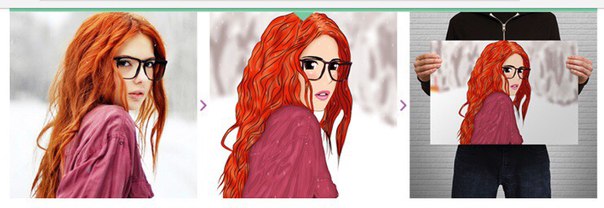 Д.
Д.